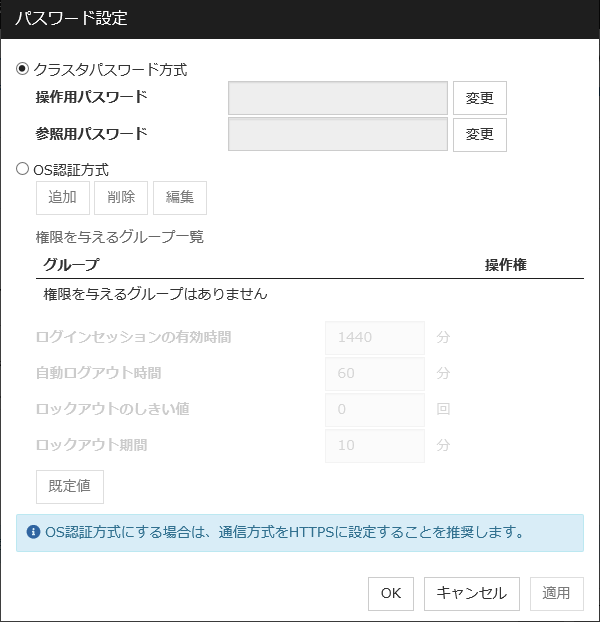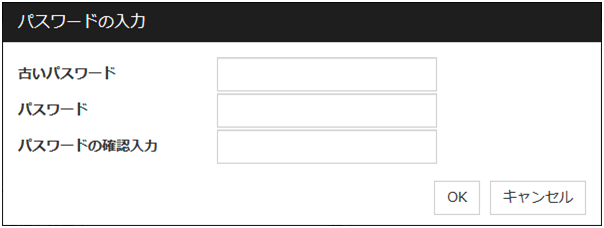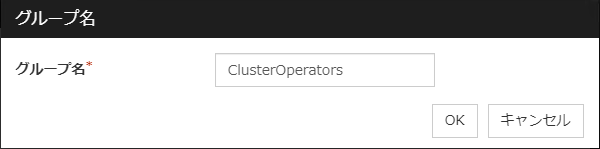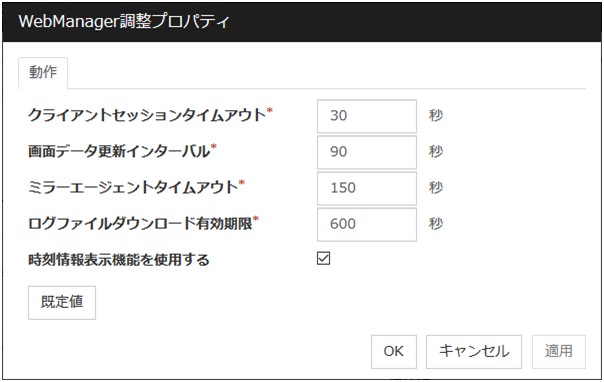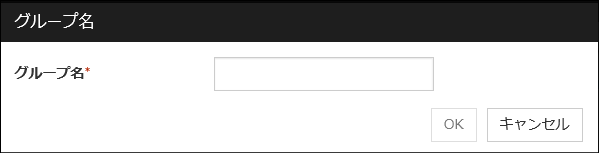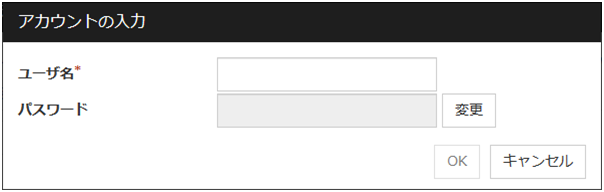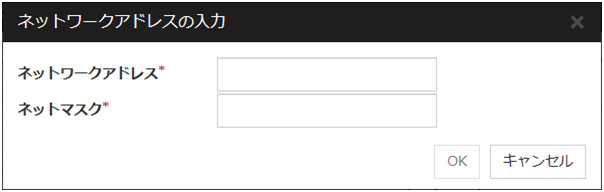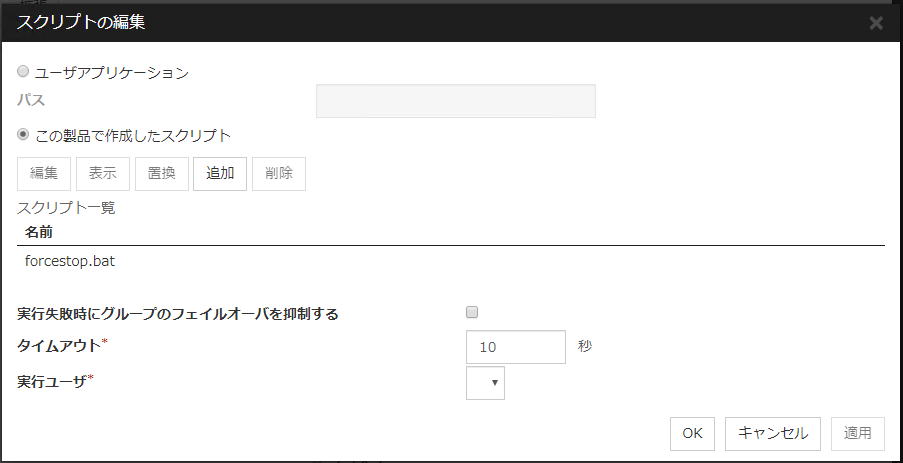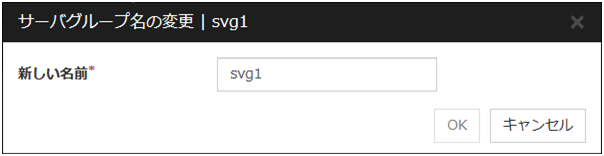2. パラメータの詳細¶
本章では、CLUSTERPRO で設定するパラメータについての詳細を説明します。
本章で説明する項目は以下のとおりです。
2.1. パラメータの設定について¶
2.2. クラスタプロパティ¶
クラスタのプロパティでは、クラスタの詳細情報の表示や設定変更ができます。
2.2.1. 情報タブ¶
クラスタ名の表示、コメントの登録、変更を行います。
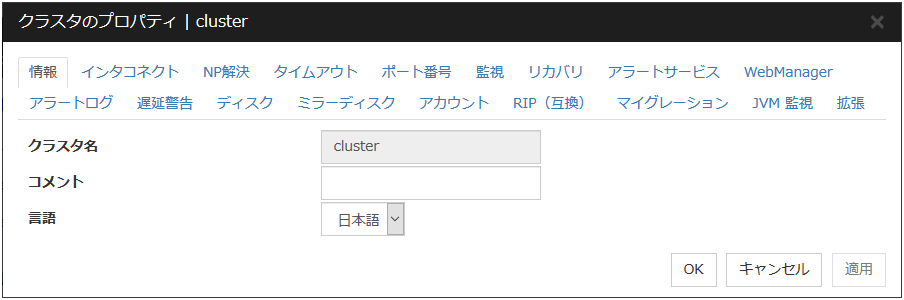
クラスタ名
クラスタ名を表示します。ここでは名前の変更はできません。
コメント (127 バイト以内)
クラスタのコメントを設定します。半角英数字のみ入力可能です。
言語
クラスタの言語を以下の中から選択します。Cluster WebUI を動作させる OS の言語(ロケール) に設定してください。
英語
日本語
中国語
2.2.2. インタコネクトタブ¶
クラスタサーバ間のネットワーク通信経路の構成を設定します。
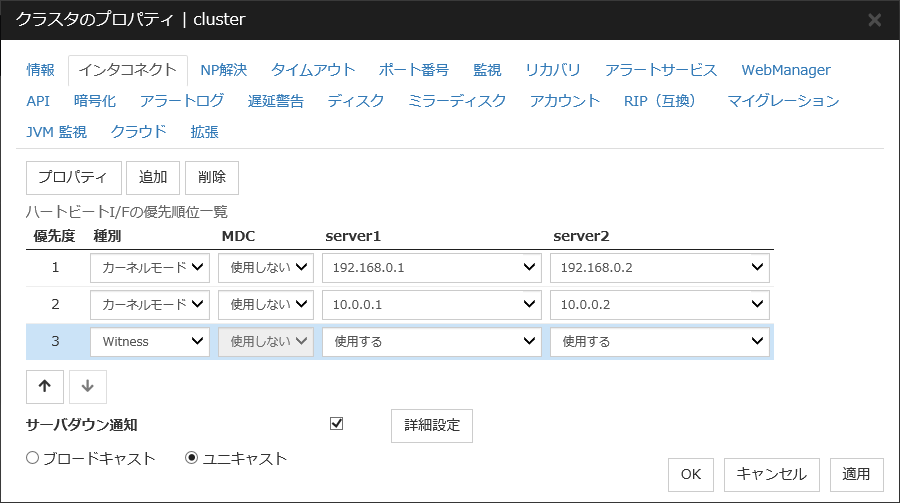
[ハートビート I/F の優先順位一覧] には、クラスタを構成するサーバ間のネットワーク通信 経路が表示されます。
追加
通信経路を追加します。通信経路の各サーバの IP アドレスは、各サーバの列のセルをクリックして IP アドレスを選択または入力して設定します。一部のサーバが接続されていない通信経路の場合は、接続されていないサーバのセルを空欄にしてください。
削除
通信経路を削除します。削除したい通信経路の列を選択して [削除] をクリックすると、選択していた経路が削除されます。
プロパティ
ハートビートのプロパティ画面を表示します。種別が Witness の場合のみ利用できます。
Witness ハートビートのプロパティ
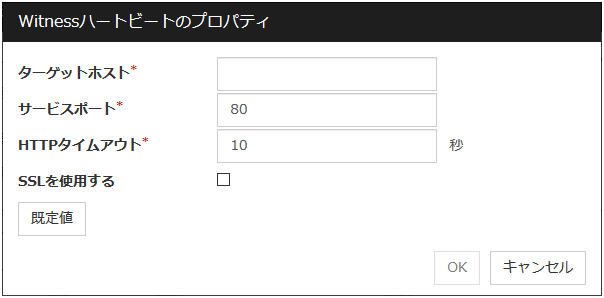
[優先度] 列
インタコネクトを複数設定する場合、[優先度] 列の番号が小さい通信経路が優先的にクラスタ サーバ間の内部通信に使用されます。優先度を変更する場合は、矢印をクリックして、選択行の順位を変更します。
インタコネクト専用の通信経路がある場合は、その経路の優先順位を他の経路より高く設定 することを推奨します。
注釈
[優先度] はクラスタサーバ間の内部通信に使用する通信経路の優先順位を決定するために使用されます。クラスタサーバ間のハートビートは[優先度] に関わらず、ハートビート用に設定された全ての通信経路で実施されます。
[種別]列
カーネルモード LAN ハートビートの送受信に使用する通信経路 (インタコネクト) は、[種別] 列のセルをクリックして、[カーネルモード] を選択します。
なるべく全ての通信経路をインタコネクトに設定してください。
BMC ハートビートを使用する場合は、 [BMC] を選択します。
Wintess ハートビートを使用する場合は、[Witness] を選択します。
データミラーリング通信経路(ミラーディスクコネクト)を専用に用意する場合は、[種別] 列のセルをクリックして、[ミラー通信専用] を選択します。
[MDC]列
通信経路をミラーディスクコネクトとして使用する場合は、[MDC] 列のセルをクリックして、ミラーディスクコネクトを選択します。
種別毎に入力内容が異なります。
[サーバ] 列
種類毎に入力内容が異なります。
注釈
1 サーバ内に同一ネットワークアドレスに属する IP アドレスが複数存在してはいけません。また、以下のように包含関係にあってもいけません。
IPアドレス:10.1.1.10、サブネットマスク:255.255.0.0IPアドレス:10.1.2.10、サブネットマスク:255.255.255.0Cluster WebUI の設定モードで、インタコネクトに設定するIPアドレスの一覧をリストボックスに表示するためには [サーバ情報の更新]を実行する必要があります。
サーバダウン通知
サーバが正常に停止 (シャットダウン、リブートを含む) する際に、クラスタ内の他のサーバにダウン通知を行います。事前に通知することによって、フェイルオーバをより速く行うことができます。
サーバが停止 (シャットダウン、リブートを含む) する際に、グループの非活性に失敗した場合や、その他の異常が発生した場合にはサーバダウン通知の設定にかかわらず、サーバダウン通知は行いません。
[詳細設定]をクリックし、サーバリセット通知に関する詳細を設定します。
注釈
サーバダウン通知のチェックボックスがオンの場合にのみ有効な設定です。
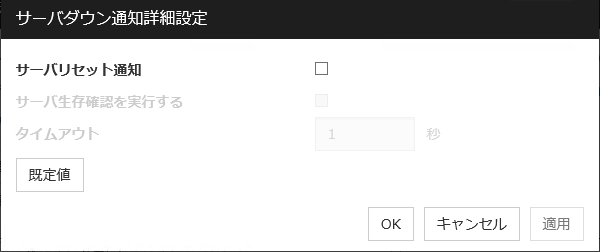
サーバリセット通知
サーバリセット通知とは、サーバが HWリセット、意図的なストップエラーの発生により停止する場合に他サーバへ送信する通知のことです。
サーバ生存確認を実行する
タイムアウト
サーバ生存確認のタイムアウトを設定します。ハートビートタイムアウトよりも大きな値を設定した場合は、ハートビートタイムアウトがタイムアウトとして使用されます。
ブロードキャスト / ユニキャスト
カーネルモード LAN ハートビートの通信方法を下記より選択します。
2.2.3. NP 解決タブ¶
ネットワークパーティション (NP) 解決処理の設定を行います。
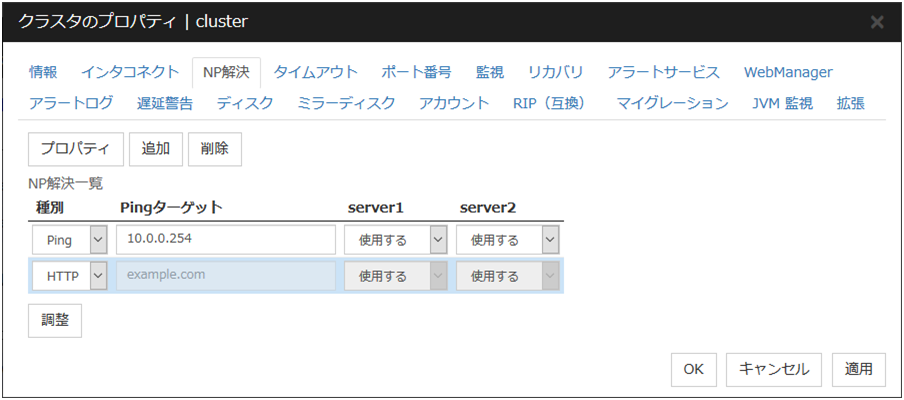
追加
ネットワークパーティション解決 (NP解決) リソースを追加します。[種別] 列のセルをクリックして NP 解決の種類 (「COM」、「DISK」、「Ping」、「HTTP」、「多数決」) を選択します。タイプが「Ping」の場合、ターゲット列のセルをクリックして Ping を送信する対象となる機器の IP アドレスを設定します。各サーバ列のセルをクリックして [使用する] [使用しない] を設定します。
削除
ネットワークパーティション解決リソースを削除します。削除したいネットワークパーティション 解決リソースの列を選択して [削除] をクリックすると、選択していたネットワークパーティション解決リソースが削除されます。
プロパティ
選択されているリソースのタイプが [DISK]、[Ping]、[HTTP] の場合のみ利用できます。[DISK NP のプロパティ]、[Ping NPのプロパティ]、[HTTP NPのプロパティ] 画面を表示します。
DISK NP のプロパティ
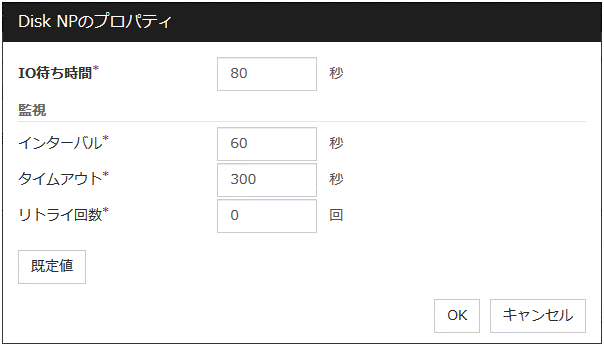
Ping NP のプロパティ
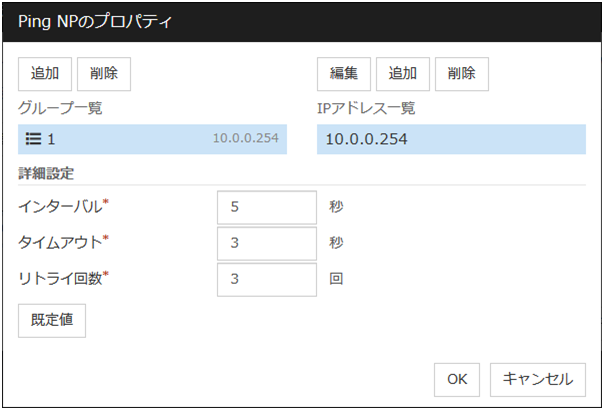
HTTP NP のプロパティ
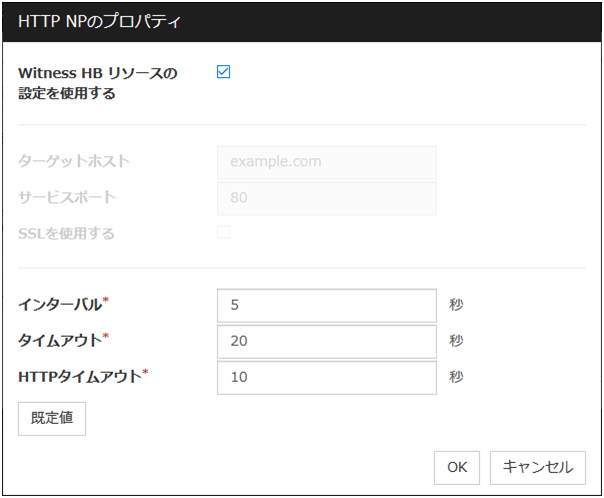
種別
ネットワークパーティション解決リソースの種別を設定します。種別は、「COM」、「DISK」、「Ping」、「HTTP」、「多数決」が使用できます。
ターゲット
種別によって入力内容が異なります。
サーバ名
種別によって入力内容が異なります。
注釈
Cluster WebUI の設定モード で、ディスクハートビート用パーティションに設定するドライブ文字の一覧をリストボックスに表示するためには [サーバ情報の更新]を実行する必要があります。
調整
ネットワークパーティション解決調整プロパティ画面を表示します。
ネットワークパーティション解決調整プロパティ

NP 発生時動作
注釈
ミラーディスクリソース、ハイブリッドディスクリソースを使用している場合は、NP発生時動作にクラスタサービス停止を設定することは推奨されません。 クラスタサービス停止を設定した場合、ネットワークパーティション発生後の復旧時に、強制ミラー復帰が必要になる場合があります。
- 1
本機能を使用する場合、強制停止機能とは異なり、 ipmiuti は必要ありません。
2.2.4. タイムアウトタブ¶
タイムアウトなどの値を設定します。

ネットワーク初期化完了待ち時間 (0~99)
サーバ起動時に自サーバの NIC が有効となるまで待ち合わせる時間です。
同期待ち時間 (0~99)
サーバ起動時に他のサーバの起動を待ち合わせる時間です。
ハートビート
内部通信タイムアウト (1~9999)
CLUSTERPRO のコマンドを実行する際や、Cluster WebUI での操作、画面表示する際などに行われる CLUSTERPRO サーバの内部通信で使うタイムアウトです。
なお、以下のコマンドでは [--apito] オプションを使用することで、一時的に内部通信タイムアウトを変更することが可能です:
clpgrp
clprsc
clpdown
clpstdn
clpcl
既定値
既定値に戻すときに使用します。[既定値] をクリックすると全ての項目に既定値が設定されます。
2.2.5. ポート番号タブ¶
TCP ポート番号、UDP ポート番号を設定します。
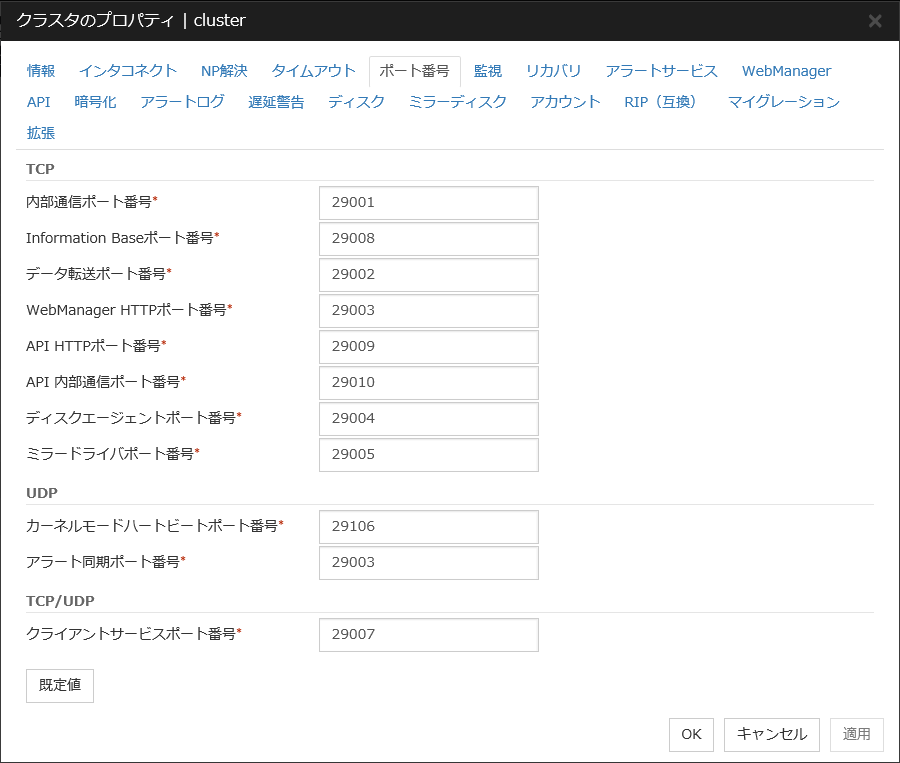
TCP
TCP の各ポート番号は重複できません。Replicator/Replicator DR を使用している場合は、さらに全てのミラーディスクリソース、ハイブリッドディスクリソースのミラーデータポート番号と重複することもできません。
UDP
TCP/UDP
既定値
既定値に戻すときに使用します。[既定値] をクリックすると全ての項目に既定値が設定されます。
2.2.6. 監視タブ¶
監視に関する設定をします。
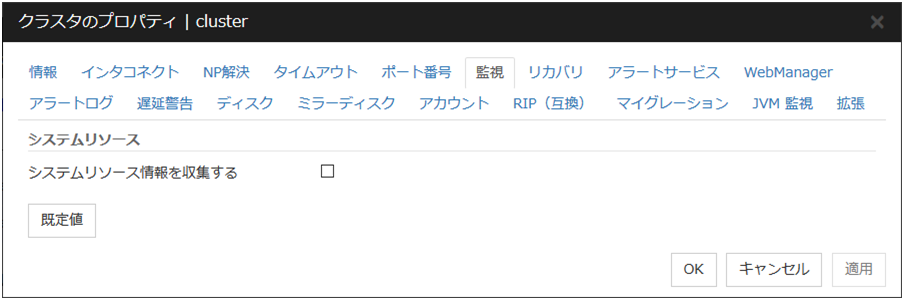
システムリソース
システムリソース情報を収集する/しないを設定します。
運用性向上のためにシステムリソース情報を定期的に収集します。システムリソース情報は、CLUSTERPROの動作状況の調査に役立ち、システムリソース不足を起因とする障害の原因特定が容易になります。
2.2.7. リカバリタブ¶
クラスタのリカバリに関する設定をします。
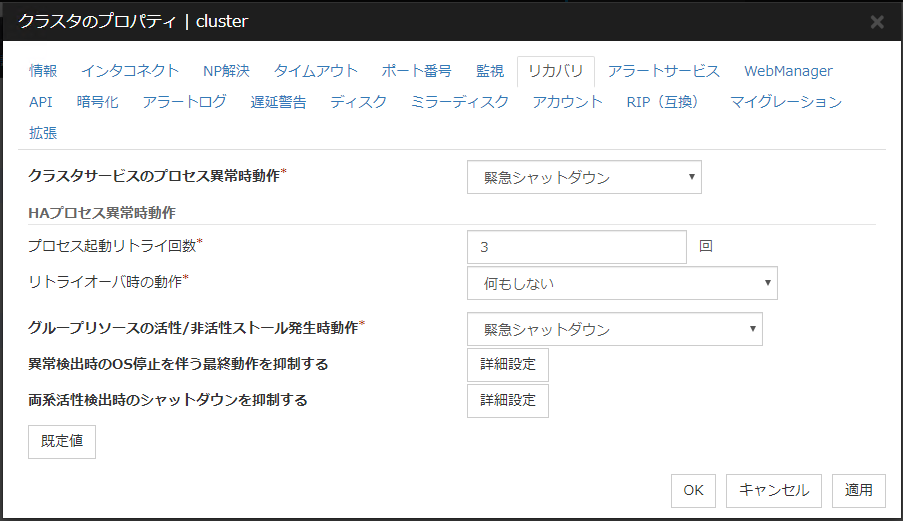
クラスタサービスのプロセス異常時動作
クラスタサービスのプロセス異常時における動作を指定します。
なお、この機能で監視されるクラスタサービスのプロセスは下記の2つです。
clprc.exe
clpnm.exe
- 3
本機能を使用する場合、強制停止機能とは異なり、ipmiutil は必要ありません。
HAプロセス異常時動作
何もしない
注釈
HAプロセスは、システム監視リソースやプロセスリソース監視リソース、JVM監視リソース、システムリソース情報収集機能で使用されるプロセスです。
グループリソースの活性/非活性ストール発生時動作
グループリソースの活性/非活性ストール発生時における動作を指定します。
注釈
「何もしない(活性/非活性異常として扱う)」を指定してストールが発生した場合、グループリソースへの影響が不定となりますので、「何もしない(活性/非活性異常として扱う)」への設定変更は推奨しません。
「何もしない(活性/非活性異常として扱う)」を指定する場合は、グループリソースの活性/非活性異常検出時の復旧動作の設定を以下のようにしてください。
活性/非活性リトライしきい値 : 0 回
フェイルオーバしきい値 : 0 回
最終動作 : 意図的なストップエラーの発生
最終動作に「クラスタサービス停止とOSシャットダウン」または「クラスタサービス停止とOS再起動」を指定した場合は、クラスタサービス停止に時間がかかります。
異常検出時のOS停止を伴う最終動作を抑制する
[詳細設定]をクリックし、異常検出時のOS停止を伴う最終動作の抑制を設定します。
注釈
複数のサーバでほぼ同時に異常検出、最終動作が行われた場合、モニタリソースの異常検出時の最終動作を抑制する設定になっていても全てのサーバでOS停止を伴う最終動作が行われる可能性があります。
外部連携監視リソースは異常検出時の最終動作の抑止の対象にはなりません。
グループリソースの活性/非活性異常検出時の最終動作、およびモニタリソースの異常検出時の最終動作でOS停止を伴うものは以下の通りです。
クラスタサービス停止とOSシャットダウン
クラスタサービス停止とOS再起動
意図的なストップエラーの発生
両系活性検出時のシャットダウンを抑制する
[詳細設定]をクリックし、両系活性検出時に全てのサーバがシャットダウンするのを抑制します。
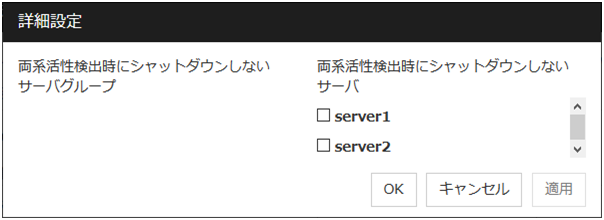
両系活性検出時にシャットダウンしないサーバグループ
サーバグループを一つ選択します。フェイルオーバグループの両系活性が検出された時に選択したサーバグループに所属するサーバのシャットダウンを抑止します。選択したサーバグループ内のサーバ間で両系活性を検出した場合は、両サーバともシャットダウンします。このような場合にサーバのシャットダウンを抑止したい場合は、下記の両系活性検出時にシャットダウンしないサーバ設定してください。
両系活性検出時にシャットダウンしないサーバ
サーバを一つ選択します。フェイルオーバグループの両系活性が検出された時に選択したサーバのシャットダウンを抑止します。両系活性検出時にシャットダウンしないサーバグループを設定している場合は、設定したサーバグループに所属するサーバのみ選択可能となります。設定していない場合は、全サーバが選択可能となります。
重要
自動ミラー復帰する設定でミラーディスクリソースを使用している環境において、両系活性検出時のシャットダウンを抑制する場合、両系活性検出によりシャットダウンされたほうのサーバをOS起動した時に自動的にミラーのコピーが開始されます。これにより、両系活性時にそれぞれのサーバのミラーディスク上で別々に更新されたデータのうち、一方が破棄されますので注意が必要になります。
ミラーディスクリソースを使用している環境で両系活性検出時のシャットダウンを抑止する場合は、データを保護したいほうのサーバを選択する必要があります。
注釈
両系活性が発生すると、グループやリソースの状態がサーバ間で不整合となり、その後のフェイルオーバやフェイルバックに失敗する場合があります。
不整合が発生した状態では、以下のアラートログが出力されます。この状態を解消するには、グループの再起動、クラスタリブート、グループが起動していない全サーバの再起動、グループが起動していない全サーバのクラスタサービスの再起動、のいずれかを実施してください。
種類 : 警告モジュール名 : rcイベントID : 1104メッセージ : サーバ間でグループ %1 の状態の不整合が発生しています。
2.2.8. アラートサービスタブ¶
アラート通報と筐体 ID ランプ連携、ネットワーク警告灯の設定を行います。
注釈
メール通報機能、ネットワーク警告灯を使用するためには CLUSTERPRO X Alert Service 4.3 for Windows を購入し、ライセンスを登録してください。
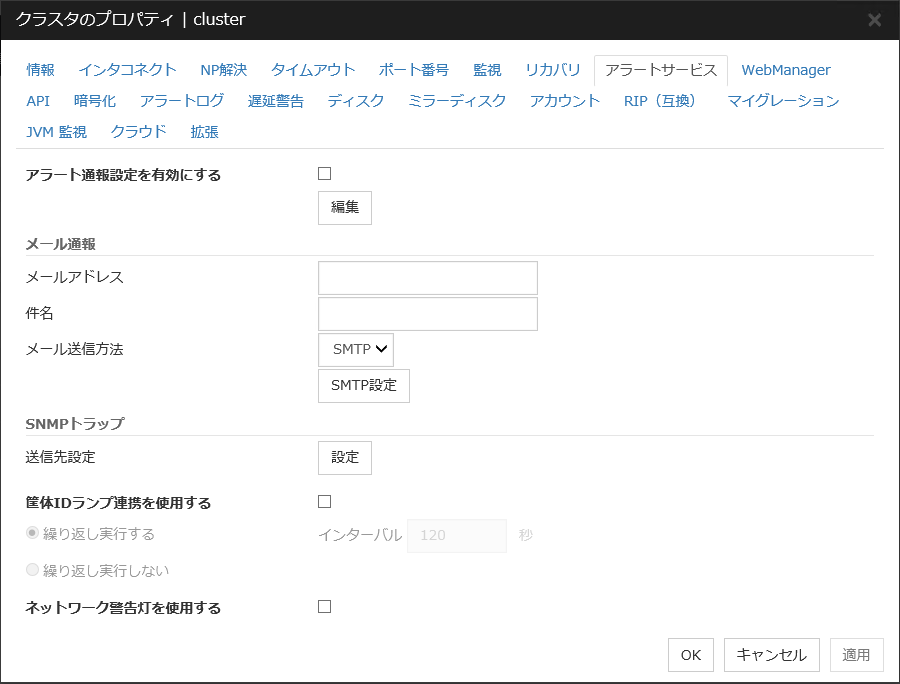
アラート通報設定を有効にする
アラートの通報先の設定を既定値から変更 する/しない の設定をします。変更をする場合には、[編集] をクリックして出力先の設定をしてください。チェックボックスをオフにすると 変更した出力先を一時的に既定値に戻すことができます。
メールアドレス (255 バイト以内)
通報先のメールアドレスを入力します。メールアドレスを複数設定する場合は、メールアドレスをセミコロンで区切ってください。
件名 (127 バイト以内)
メールの件名を入力します。
メール送信方法
メールの送信方法の設定をします。現在は SMTP のみ選択可能です。
送信先設定
SNMP トラップ送信機能の設定をします。SNMP トラップの送信先を設定する場合には [設定] をクリックして送信先の設定をしてください。
筐体 ID ランプ連携使用する
筐体 ID ランプ連携機能を使用 する/しない の設定をします。
繰り返し実行する
筐体IDランプ点滅コマンドを繰り返し実行します。
繰り返し実行しない
筐体IDランプ点滅コマンドを繰り返し実行しません。
ネットワーク警告灯を使用する
ネットワークで制御する警告灯 (当社指定品) を使用する/しない の設定をします。警告灯のIP アドレスはサーバのプロパティで入力します。
アラート送信先の変更
[編集] をクリックすると [アラート送信先の変更] ダイアログボックスが表示されます。
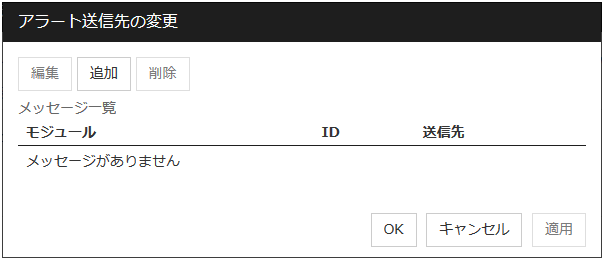
追加
送信先をカスタマイズしたいアラート ID を追加します。[追加] をクリックすると [メッセージの入力] のダイアログが表示されます。
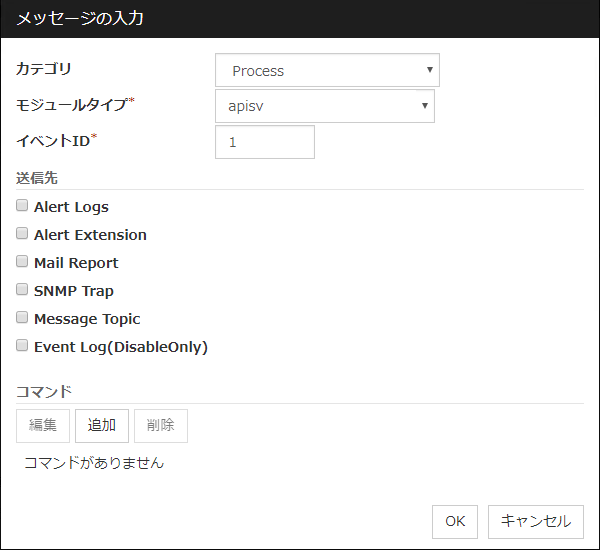
カテゴリ
モジュールタイプの大分類を選択します。
モジュールタイプ (31 バイト以内)
送信先を変更するモジュールタイプ名を選択します。
イベント ID
送信先を変更するモジュールタイプのイベント ID を入力します。イベント ID は本ガイドの「10. エラーメッセージ一覧」の「イベントログ、アラートメッセージ」を参照してください。
送信先
メッセージの送信として実行する処理を選択します。
追加
アラート拡張機能のコマンドを追加します。[追加] をクリックすると [コマンドの入力] のダイアログが表示されます。
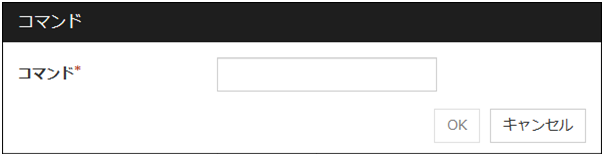
コマンド (511 バイト以内)
任意のコマンドを入力します。
削除
アラート拡張機能のコマンドを削除する場合に使用します。コマンドを選択して、[削除] をクリックしてください。
編集
アラート拡張機能のコマンドを変更する場合に使用します。コマンドを選択して、[編集] をクリックしてください。
SMTP の設定
[SMTP設定] をクリックするとメール通報で使用する [SMTP設定] ダイアログボックスが表示されます。
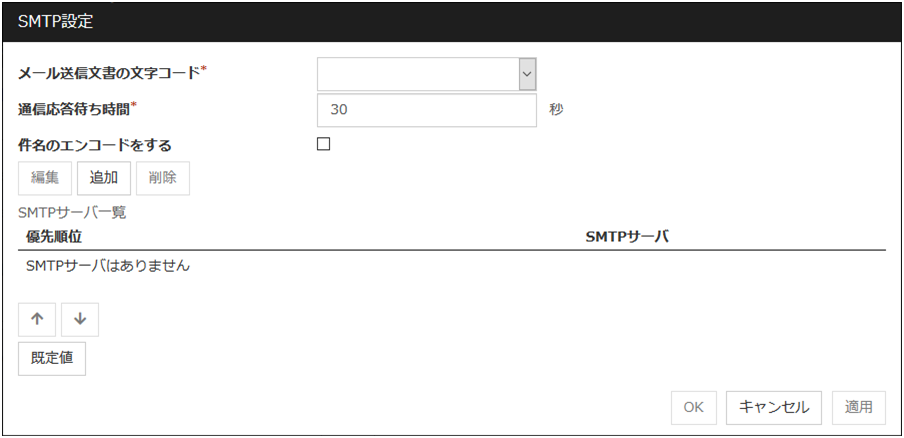
メール送信文書の文字コード (127 バイト以内)
メール通報で送信するメールの文字コードを設定します。
通信応答待ち時間 (1~999)
SMTP サーバとの通信のタイムアウトを設定します。
件名のエンコードをする
メールの件名のエンコードを する/しない を設定します。
SMTP サーバの一覧
設定されている SMTP サーバを表示します。本バージョンで設定できる SMTP サーバは 4 台です。
追加
SMTP サーバを追加します。[追加] をクリックすると SMTP の入力のダイアログが表示されます。
削除
SMTP サーバの設定を削除する場合に使用します。
編集
SMTP サーバの設定を変更する場合に使用します。

SMTP サーバ (255 バイト以内)
SMTP サーバの IP アドレスまたはホスト名を設定します。
SMTP ポート番号 (1~65535)
SMTP サーバのポート番号を設定します。
差出人メールアドレス (255 バイト以内)
メール通報で送信されるメールの送信元アドレスを設定します。
SMTP 認証を有効にする
SMTP の認証を する/しない の設定をします。
認証方式
SMTP の認証の方式を選択します。
ユーザ名 (255 バイト以内)
SMTP の認証で使用するユーザ名を設定します。
パスワード (255 バイト以内)
SMTP の認証で使用するパスワードを設定します。
SNMP の設定
SNMP トラップの [設定] をクリックするSNMP トラップで使用する [送信先設定] ダイアログボックスが表示されます。

送信先一覧
設定されている SNMP トラップ送信先を表示します。本バージョンで設定できる SNMP トラップ送信先は 32件です。
追加
SNMP トラップ送信先を追加します。[追加] をクリックすると 送信先の入力ダイアログが表示されます。
削除
SNMP トラップ送信先の設定を削除する場合に使用します。
編集
SNMP トラップ送信先の設定を変更する場合に使用します。

送信先サーバ (255 バイト以内)
SNMP トラップ送信先のサーバ名を設定します。
SNMP ポート番号 (1-65535)
SNMP トラップ送信先のポート番号を設定します。
SNMP バージョン
SNMP トラップ送信先のSNMP バージョンを設定します。
SNMP コミュニティ名 (255 バイト以内)
SNMP トラップ送信先のSNMP コミュニティ名を設定します。
2.2.9. WebManager タブ¶
WebManager サーバを設定します。
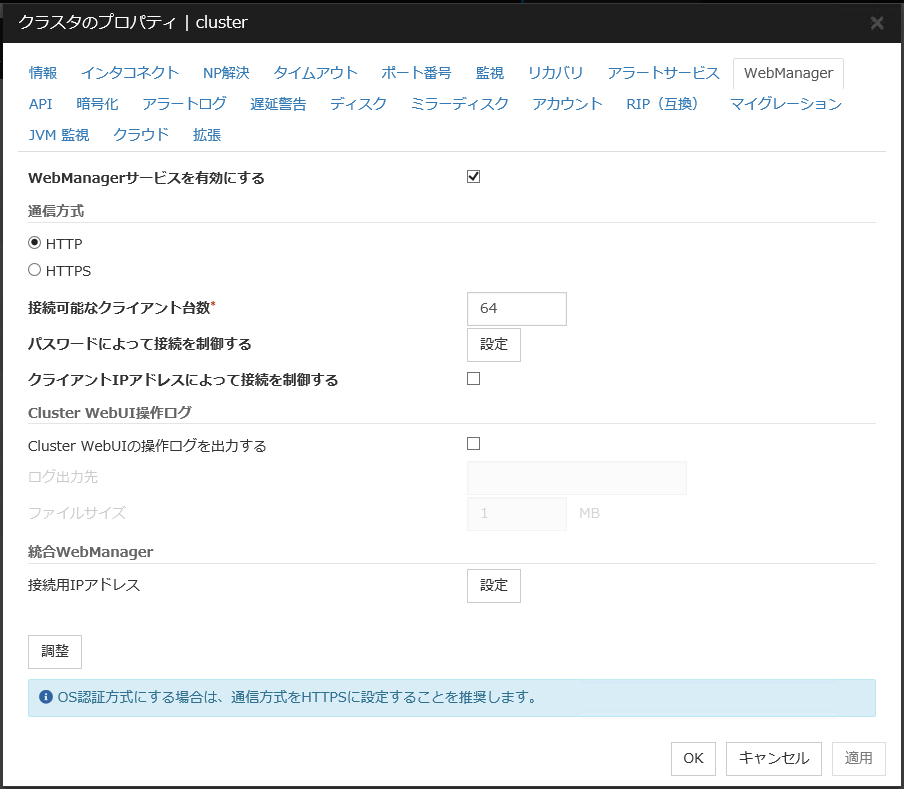
WebManager サービスを有効にする
WebManager サービスを有効にします。
通信方式
接続可能なクライアント台数 (1~999)
クライアントからの同時リクエスト数を設定します。本設定を超える同時リクエストが発生した場合、リクエストは破棄されます。
パスワードによって接続を制御する
[設定] をクリックすると [パスワード] ダイアログボックスが表示されます。
クラスタパスワード方式 / OS認証方式
Cluster WebUI にログインする方法を下記より選択します。
クラスタパスワード方式
OS認証方式
Cluster WebUI にログインするユーザを事前にサーバに登録しておく必要があります。また、クラスタの操作権限はグループ単位に設定するため、グループをサーバに登録し、ユーザを所属させておく必要があります。
追加
[権限を与えるグループ一覧] にグループを追加する場合に使用します。[追加] をクリックすると [グループ名] ダイアログボックスが表示されます。新規に追加するグループは [操作権] のチェックボックスがオンの状態で追加されます。
削除
[権限を与えるグループ一覧] からグループを削除する場合に使用します。[権限を与えるグループ一覧] から削除するグループを選択して、[削除]をクリックしてください。
編集
グループを編集する場合に使用します。[権限を与えるグループ一覧] から編集するグループを選択して、[編集] をクリックします。選択されたグループが入力されている [グループ名] ダイアログボックスが表示されます。編集したグループの操作権は変わりません。
操作権
[権限を与えるグループ一覧] に登録されているグループに操作権を設定します。
ログインセッションの有効時間 (0~525600)
ログインセッションの有効時間です。0 に設定すると無期限となります。
自動ログアウト時間 (0~99999)
Cluster WebUI と WebManager サーバとの通信がない場合に自動的にログアウトする時間です。0 に設定すると自動ログアウトすることはありません。
ロックアウトのしきい値 (0~999)
連続してログインに失敗したクライアント IP アドレスをロックアウトするためのしきい値です。ロックアウトされたクライアント IP アドレスからは、ロックアウト期間が過ぎるまでログインできません。0 に設定すると、クライアント IP アドレスがロックアウトされることはありません。
ロックアウト期間 (1~99999)
ロックアウトされたクライアント IP アドレスが自動的にロック解除されるまでの時間です。
既定値
既定値に戻すときに使用します。[既定値] をクリックすると ログインセッションの有効時間、自動ログアウト時間、ロックアウトのしきい値、ロックアウト期間 に既定値が設定されます。
クライアント IP アドレスによって接続を制御する
クライアント IP アドレスによって接続を制御します。
追加
[接続を許可するクライアント IP アドレス一覧] に IP アドレスを追加する場合に使用します。[追加] をクリックすると [IP アドレス] ダイアログボックスが表示されます。新規に追加する IP アドレスは操作権ありで追加されます。
削除
[接続を許可するクライアントIPアドレス一覧] から IP アドレスを削除する場合に使用します。[接続を許可するクライアントIPアドレス一覧] から削除したい IP アドレスを選択して、[削除]をクリックしてください。
編集
IP アドレスを編集する場合に使用します。[接続を許可するクライアント IP アドレス一覧] から編集したい IP アドレスを選択して、[編集] をクリックします。選択された IP アドレスが入力されている [IP アドレス] ダイアログボックスが表示されます。編集した IP アドレスの操作権は変わりません。
操作権
[接続を許可するクライアント IP アドレス一覧] に登録されている IP アドレスに操作権を設定します。
Cluster WebUI の操作ログを出力する
Cluster WebUI の操作ログを出力します。
詳細は 『メンテナンスガイド』 - 「保守情報」 - 「Cluster WebUI 操作ログ出力機能」 を参照してください。
ログ出力先 (255 バイト以内)
Cluster WebUI 操作ログの出力先ディレクトリを指定します。絶対パスかつASCII文字で指定してください。
ファイルサイズ (1~10)
Cluster WebUI 操作ログのサイズを指定します。指定したファイルサイズに達した場合はローテートが行われます。最大で5世代のログファイルが保存されます。
接続用 IP アドレス
[設定] をクリックすると [統合WebManager用IPアドレス] ダイアログボックスが表示されます。
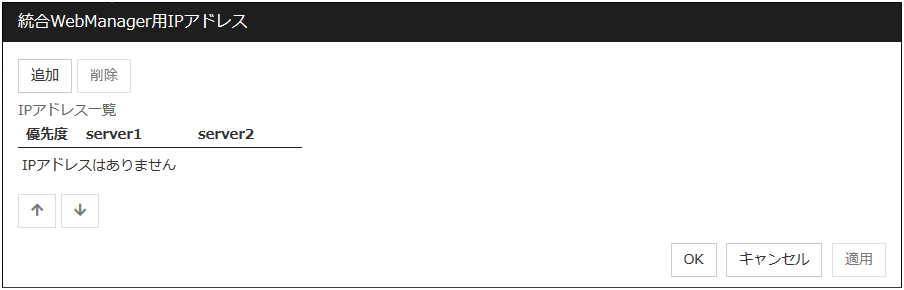
追加
統合WebManager用 IP アドレスを追加します。各サーバの IP アドレスは、各サーバの列のセルをクリックして IP アドレスを選択または入力して設定します。一部のサーバが接続されていない通信経路の場合は、接続されていないサーバのセルを空欄にしてください。
削除
通信経路を削除します。削除したい通信経路の列を選択して [削除] をクリックすると、 選択していた経路が削除されます。
優先度
統合WebManager用 IP アドレスを複数設定する場合、[優先度] 列の番号が小さい通信経路が優先的にクラスタサーバ間の内部通信に使用されます。優先度を変更する 場合は、矢印をクリックして、選択行の順位を変更します。
調整
WebManager サーバの調整を行う場合に使用します。[調整] をクリックすると、[WebManager 調整プロパティ] ダイアログボックスが表示されます。
2.2.10. API タブ¶
API サービスの設定をおこないます。

API サービスを有効にする
API サービスを有効にします。
通信方式
グループ単位で権限を設定する
クラスタの操作権限をグループ単位に設定、制御します。
リクエストを発行するサーバにログインするユーザを事前にサーバに登録しておく必要があります。また、クラスタの操作権限はグループ単位に設定するため、グループをサーバに登録し、ユーザを所属させておく必要があります。
追加
[権限を与えるグループ一覧] にグループを追加する場合に使用します。[追加] をクリックすると [グループ名] ダイアログボックスが表示されます。新規に追加するグループは [操作権] のチェックボックスがオンの状態で追加されます。
削除
[権限を与えるグループ一覧] からグループを削除する場合に使用します。[権限を与えるグループ一覧] から削除するグループを選択して、[削除]をクリックしてください。
編集
グループを編集する場合に使用します。[権限を与えるグループ一覧] から編集するグループを選択して、[編集] をクリックします。選択されたグループが入力されている [グループ名] ダイアログボックスが表示されます。編集したグループの操作権は変わりません。
操作権
[権限を与えるグループ一覧] に登録されているグループに操作権を設定します。
クライアント IP アドレスによって接続を制御する
クライアント IP アドレスによって接続を制御します。
追加
[接続を許可するクライアント IP アドレス一覧] に IP アドレスを追加する場合に使用します。[追加] をクリックすると IP アドレスの入力ダイアログボックスが表示されます。新規に追加する IP アドレスは操作権ありで追加されます。
IP アドレス (80 バイト以内)
接続を許可するクライアント IP アドレスを入力します。
IP アドレスの場合の例 : 10.0.0.21
ネットワークアドレスの場合の例 : 10.0.1.0/24
削除
[接続を許可するクライアント IP アドレス一覧] からIP アドレスを削除する場合に使用します。[接続を許可するクライアント IP アドレス一覧] から削除したいIP アドレスを選択して、[削除] をクリックしてください。
編集
IP アドレスを編集する場合に使用します。[接続を許可するクライアント IP アドレス一覧] から編集したい IP アドレスを選択して、[編集] をクリックします。選択された IP アドレスが入力されている [IP アドレス] ダイアログボックスが表示されます。
操作権
[接続を許可するクライアント IP アドレス一覧] に登録されている IP アドレスに操作権を設定します。
調整
API サービスの調整を行う場合に使用します。[調整]をクリックすると、[API 調整プロパティ] ダイアログボックスが表示されます。
2.2.11. 暗号化 タブ¶
クラスタ関連サービスの暗号化で使用するファイルおよびライブラリに関する設定を行います。

証明書ファイル
クライアント接続時に利用されるサーバ証明書ファイルを設定します。サーバ証明書ファイルは独自に用意する必要があります。
秘密鍵ファイル
クライアント接続時に利用される秘密鍵ファイルを設定します。秘密鍵ファイルは独自に用意する必要があります。
SSL ライブラリ
暗号化に利用する SSL ライブラリファイルを設定します。OpenSSL に含まれるSSL ライブラリファイルを選択します。インストールフォルダなど環境に応じて変更する必要があります。
Crypto ライブラリ
暗号化に利用する Crypto ライブラリファイルを設定します。OpenSSL に含まれる Crypto ライブラリファイルを選択します。インストールフォルダなど環境に応じて変更する必要があります。
2.2.12. アラートログタブ¶
アラートログを設定します。
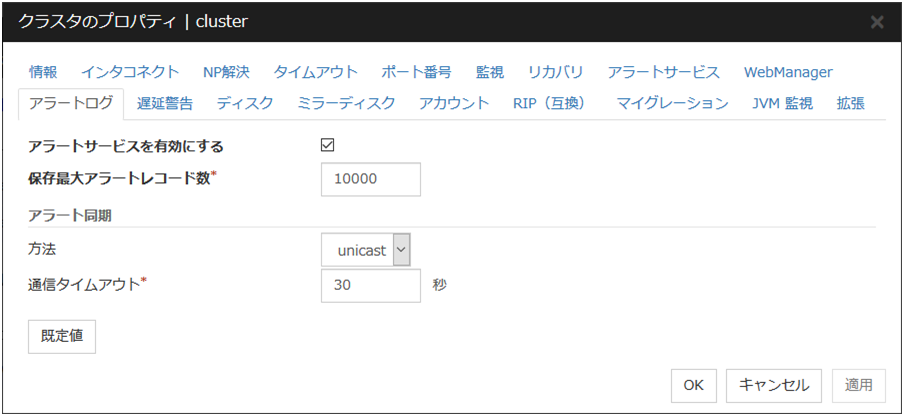
アラートサービスを有効にする
サーバの CLUSTERPRO Web Alert サービスを起動するかどうかの設定です。
保存最大アラートレコード数 (1~99999)
サーバの CLUSTERPRO Web Alert サービスが保存できる最大のアラートメッセージ数です。
アラート同期 方法
アラートログを同期するときの通信方法です。このバージョンでは [方法] ボックスにはunicast のみあります。
アラート同期 通信タイムアウト (1~300)
CLUSTERPRO Web Alert サービスがサーバ間で通信するときの通信タイムアウト時間です。
既定値
既定値に戻すときに使用します。[既定値] をクリックすると全ての項目に既定値が設定されます。
2.2.13. 遅延警告タブ¶
遅延警告を設定します。遅延警告の詳細については本ガイドの「4. モニタリソースの詳細」 - 「モニタリソースとは?」 - 「モニタリソースの遅延警告」を参照してください。
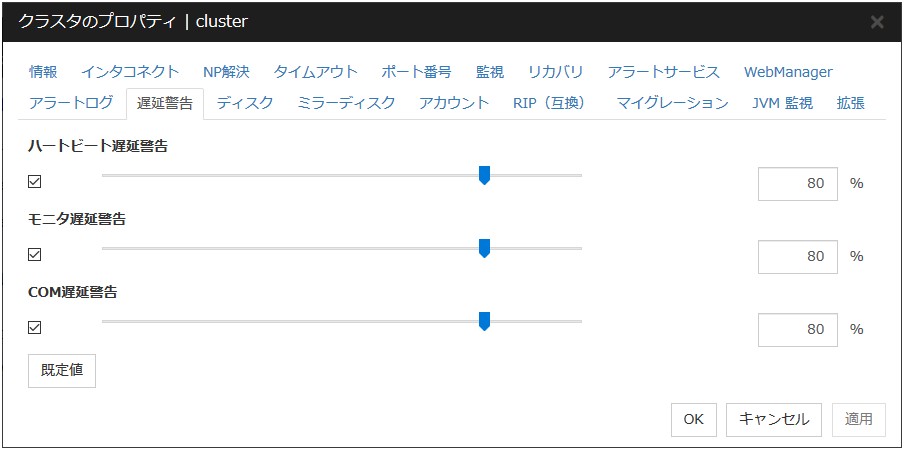
ハートビート遅延警告 (1~99)
ハートビートの遅延警告の割合を設定します。ハートビートタイムアウト時間のここで指定した割合の時間内にハートビートの応答がない場合にアラートログに警告を表示します。
モニタ遅延警告 (1~99)
モニタの遅延警告の割合を設定します。モニタタイムアウト時間のここで指定した割合の時間内にモニタの応答がない場合にアラートログに警告を表示します。
COM 遅延警告 (1~99)
COM I/F の遅延警告の割合を設定します。ハートビートタイムアウト時間のここで指定した割合の時間内に COM の応答がない場合にアラートログに警告を表示します。
2.2.14. ディスクタブ¶
共有ディスクを設定します。
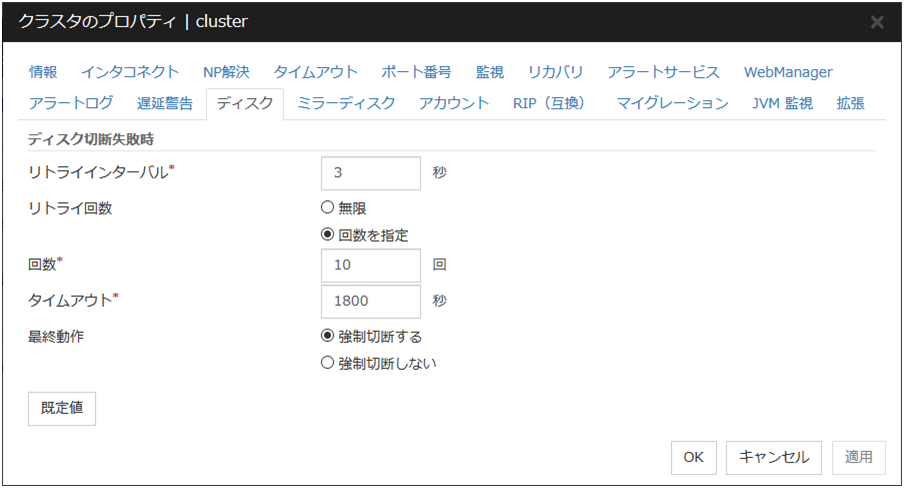
ディスク切断失敗時 リトライインターバル (1~10)
共有ディスクの切断に失敗した場合に、再切断を行うまでの間隔を設定します。
ディスク切断失敗時 リトライ回数 (0~180)
共有ディスクの切断に失敗した場合に、再切断を行う回数を設定します。
ディスク切断失敗時 タイムアウト (1~9999)
共有ディスクの切断時のタイムアウトを設定します。
ディスク切断失敗時 最終動作
共有ディスクの切断時の再切断を行う回数を指定した場合に、指定回数失敗した場合のアクションを設定します。
既定値
既定値に戻すときに使用します。[既定値] をクリックすると全ての項目に既定値が設定されます。
注釈
ディスク切断に失敗した場合、ディスクリソース非活性処理 1 回につき、上記で設定した回数だけリトライ、または最終動作を行います。ただし、1回の非活性処理で 9999 秒以上かかると緊急シャットダウンが行われます。リトライ回数とリトライインターバルの値を変更する場合は、上記を踏まえた値を設定してください。
2.2.15. ミラーディスクタブ¶
ミラーディスクを設定します。

自動ミラー初期構築
新規に作成されたミラーディスクリソースが最初に活性された際に、自動で初期ミラー構築を行うかどうかを指定します。
自動ミラー復帰
両サーバ間でミラーディスクのデータに相違が発生した場合に自動でミラー復帰を行います。チェックボックスをオンに設定しても自動でミラー復帰を行うことができない場合があります。 詳細は本ガイドの「9. トラブルシューティング」 - 「ミラーブレイク状態からの復旧を行う」 - 「自動でミラーを復帰するには」を参照してください。
統計情報を採取する
ミラーリング性能に関するさまざまな情報を採取し、それを参照することができます。詳細は『メンテナンスガイド』の「保守情報」の「ミラー統計情報採取機能」を参照してください。
差分ビットマップサイズ (1~5)
ミラーブレイク時に、両サーバ間のデータ差分情報を記録する領域の大きさを設定できますデータパーティションが大きい場合(4TB以上)、このサイズを大きくすることで、ミラー復帰時のデータ転送が最適化されます。本項目は、ミラーディスクリソースおよびハイブリッドディスクリソースを構築する前に設定する必要があります。すでにミラーディスクリソースおよびハイブリッドディスクリソースがクラスタに存在する場合、設定を変更することができません。
非同期モードでの履歴記録領域サイズ (1~100)
ミラーディスクの非同期モードにおいて、未送信データの履歴を記録する領域の大きさを設定できます。非同期モードでは、未送信データが一定量たまるとミラーブレイクします。このサイズが大きいほど、ミラーブレイクしにくくなります。本項目は、ミラーディスクリソースおよびハイブリッドディスクリソースを構築する前に設定する必要があります。すでにミラーディスクリソースおよびハイブリッドディスクリソースがクラスタに存在する場合、設定を変更することができません。
ディスク切断失敗時 リトライインターバル (1~10)
ミラーディスクの切断に失敗した場合に、再切断を行うまでの間隔を設定します。
ディスク切断失敗時 リトライ回数 (0~180)
ミラーディスクの切断に失敗した場合に、再切断を行う回数を設定します。
ディスク切断失敗時 タイムアウト (1~9999)
ミラーディスクの切断時のタイムアウトを設定します。
ディスク切断失敗時 最終動作
ミラーディスクの切断時の再切断を行う回数を指定した場合に、指定回数失敗した場合のアクションを設定します。
既定値
既定値に戻すときに使用します。[既定値] をクリックすると全ての項目に既定値が設定されます。
注釈
ディスク切断に失敗した場合、ミラーディスクリソース非活性処理 1 回につき、上記で設定した回数だけリトライ、または最終動作を行います。ただし、1回の非活性処理で 9999 秒以上かかると緊急シャットダウンが行われます。リトライ回数とリトライインターバルの値を変更する場合は、上記を踏まえた値を設定してください。
2.2.16. アカウントタブ¶
互換コマンドの [ARMLOAD] コマンドの/Uオプションや、クラスタシステムが実行する強制停止スクリプト等で使用するユーザアカウントの登録/削除を行います。ユーザアカウントは、1 クラスタシステムに対して、最大 16 まで設定できます。1 クラスタシステムに対し、17 以上のユーザアカウントは設定しないでください。全てのクラスタサーバに、既に設定されているアカウントが、ここでの登録対象となります。[アカウント一覧] に、現在登録されているユーザアカウントが表示されます。
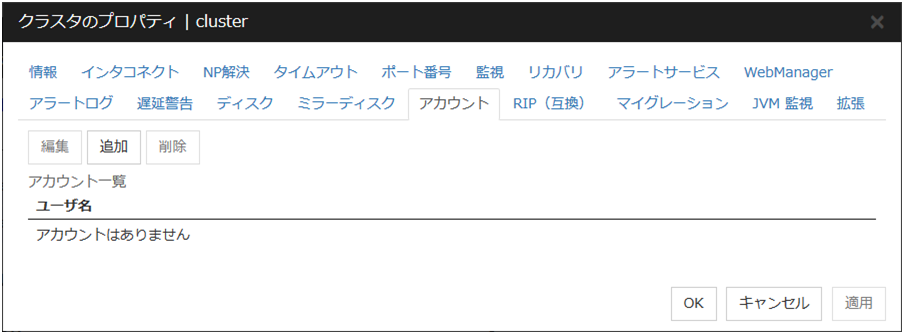
追加
[アカウント一覧] にユーザアカウントを追加する場合に使用します。[追加] をクリックすると [アカウントの入力] ダイアログボックスが表示されます。
削除
[アカウント一覧] からユーザアカウントを削除する場合に使用します。[アカウント一覧] から 削除したいユーザアカウントを選択して、[削除] をクリックしてください。
編集
ユーザアカウントを編集する場合に使用します。[アカウント一覧] から編集したいユーザアカウントを選択して、[編集] をクリックします。選択されたユーザアカウントが入力されている [アカウントの入力] ダイアログボックスが表示されます。
2.2.17. RIP (互換) タブ¶
リモート LAN から仮想 IP アドレスを使用して CLUSTERPRO サーバに接続する場合は、ルータが接続された LAN (パブリック LAN) 上に RIP を送出しなければなりません。
[ネットワークアドレス一覧] には、クラスタに設定されている RIP のブロードキャストアドレスが表示されます。
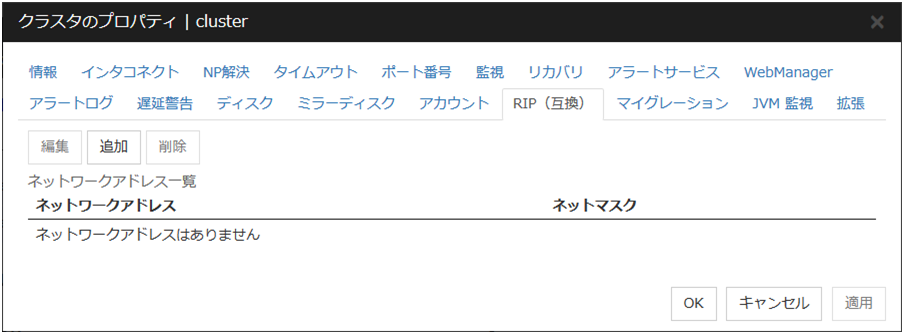
追加
[ネットワークアドレス一覧] にネットワークアドレスを追加する場合に使用します。[追加] をクリックすると [ネットワークアドレスの入力] ダイアログボックスが表示されます。
削除
[ネットワークアドレス一覧] からネットワークアドレスを削除する場合に使用します。[ネットワークアドレス一覧] から削除したいネットワークアドレスを選択して、[削除] をクリックしてください。
編集
ネットワークアドレスを編集する場合に使用します。[ネットワークアドレス一覧] から編集したいネットワークアドレスを選択して、[編集] をクリックします。選択されたネットワークアドレスが入力されている [ネットワークアドレスの入力] ダイアログボックスが表示されます。
2.2.18. マイグレーションタブ¶
仮想マシンリソースのマイグレーションについての設定をします。
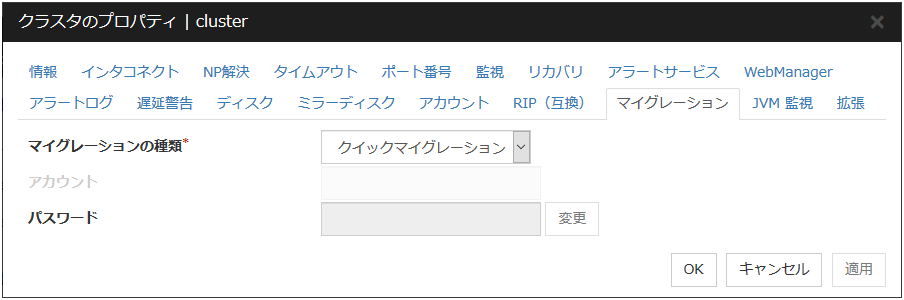
マイグレーションの種類
アカウント
登録するユーザアカウント名を入力します。「ドメイン名\アカウント名」のように入力してください。
パスワード
登録するユーザアカウントのパスワードを入力します。
2.2.19. JVM 監視タブ¶
JVM 監視で用いる詳細なパラメータを設定します。
注釈
Cluster WebUI の設定モードで JVM 監視タブを表示するためには、Java Resource Agent のライセンスが登録されている状態で [サーバ情報の更新]を実行する必要があります。
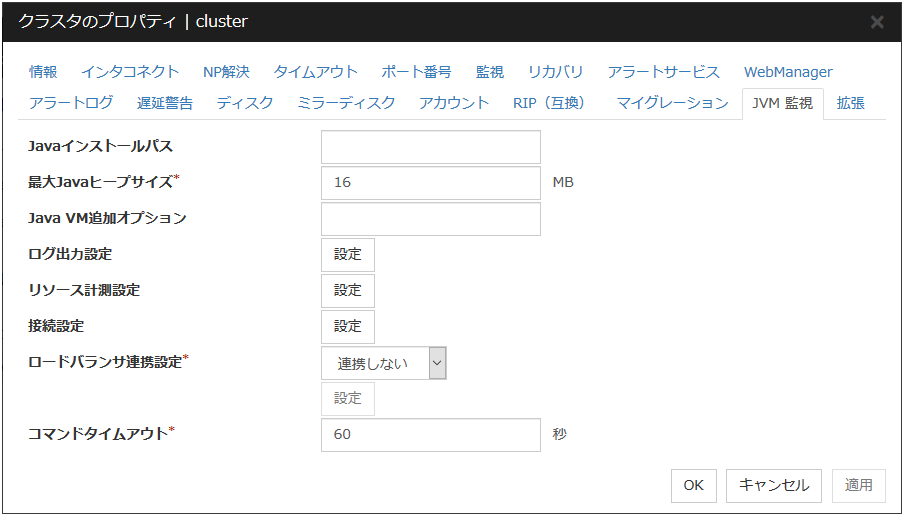
Javaインストールパス(255バイト以内)
JVM監視が使用するJava VMのインストールパスを設定します。絶対パスかつASCII文字で指定してください。末尾に""はつけないでください。クラスタ内のサーバにおいて、共通の設定となります。指定例:C:\Program Files\Java\jdk1.8.0_102
最大Javaヒープサイズ(7~4096)
JVM監視が使用するJava VMの最大ヒープサイズをメガバイトで設定します(Java VM起動時オプションの-Xmxに相当)。クラスタ内のサーバにおいて、共通の設定となります。
Java VM追加オプション(1024バイト以内)
JVM監視が使用するJava VMの起動時オプションを設定します。ただし、-Xmxは[最大Javaヒープサイズ]で指定してください。クラスタ内のサーバにおいて、共通の設定となります。指定例:-XX:+UseSerialGC
ログ出力設定
[設定]ボタンを押すとログ出力設定入力のダイアログが表示されます。
リソース計測設定
[設定]ボタンを押すとリソース計測設定入力のダイアログが表示されます。
接続設定
[設定]ボタンを押すと接続設定入力のダイアログが表示されます。
ロードバランサ連携設定
ロードバランサ種別を選択し、[設定]ボタンを押すとロードバランサ連携設定入力のダイアログが表示されます。ロードバランサ種別は、リストから選択します。ロードバランサ連携する場合は、ご利用のロードバランサを選択してください。ロードバランサ連携しない場合は、[連携しない]を選択してください。
コマンドタイムアウト(30~300)
JVM監視の各画面で指定した[コマンド]のタイムアウト値を設定します。[コマンド]共通の設定となります。
ログ出力設定
[設定]ボタンを押すとログ出力設定入力のダイアログが表示されます。

ログレベル
JVM監視が出力するログのログレベルを選択します。
保持する世代数(2~100)
JVM監視が出力するログについて保持する世代数を設定します。[ローテーション方式]にて[時間]を指定している場合、クラスタサスペンドを実行するとローテーション回数がリセットされるため、クラスタサスペンドごとに <CLUSTERPROインストールパス>\log\ha\jra 配下のログファイルが増加することに注意してください。
ローテーション方式
JVM監視が出力するログのローテーション方式を選択します。ファイルサイズによるログローテーションの場合、JVM運用ログなどログ1ファイルあたりの最大サイズをキロバイトで設定します(範囲は200~2097151)。時間によるログローテーションの場合、ログローテーション開始時刻を"hh:mm"の形式(hh:時間を0~23、mm:分を0~59で指定)、ローテーションのインターバルを時間(範囲は1~8784)で設定します。
既定値
ログレベル、保持する世代数、ローテーション方式を既定値の設定に戻します。
リソース計測設定[共通]
[設定]ボタンを押すとリソース計測設定入力のダイアログが表示されます。JVM 監視が異常と判断する仕組みについては、「4. モニタリソースの詳細」を参照してください。

リトライ回数(1~1440)
JVM 監視がリソース計測失敗した時のリソース計測リトライ回数を設定します。
異常判定しきい値(1~10)
JVM 監視がリソース計測により取得した Java VM やアプリケーションサーバのリソース使用量が、お客様定義のしきい値を連続して超えた場合に異常と判断する回数を設定します。
インターバル メモリ使用量・動作スレッド数(15~600)
JVM 監視がメモリ使用量および動作スレッド数を計測するインターバルを設定します。
インターバル Full GC発生回数・実行時間(15~600)
JVM 監視が Full GC 発生回数および発生時間を計測するインターバルを設定します。
既定値
リトライ回数、異常判定しきい値、インターバルを既定値の設定に戻します。
リソース計測設定 [WebLogic]
[設定] ボタンを押すとリソース計測設定入力のダイアログが表示されます。JVM 監視が異常と判断する仕組みについては、「4. モニタリソースの詳細」を参照してください。

リトライ回数(1~5)
JVM 監視がリソース計測失敗した時のリソース計測リトライ回数を設定します。
異常判定しきい値(1~10)
JVM 監視がリソース計測により取得した Java VM やアプリケーションサーバのリソース使用量が、お客様定義のしきい値を連続して超えた場合に異常と判断する回数を設定します。
インターバル リクエスト数(15~600)
JVM 監視が WebLogic 監視におけるワークマネージャおよびスレッドプールのリクエスト数を計測するインターバルを設定します。
インターバル 平均値(15~600)
JVM 監視が WebLogic 監視におけるワークマネージャおよびスレッドプールのリクエスト数平均値を計測するインターバルを設定します。インターバル リクエスト数で設定されている整数倍の値を設定してください。
既定値
リトライ回数、異常判定しきい値、インターバルを既定値の設定に戻します。
接続設定
[設定] ボタンを押すと監視対象の Java VM への接続設定入力のダイアログが表示されます。
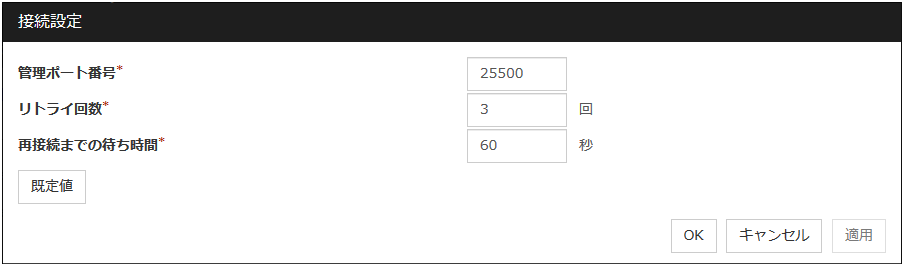
管理ポート番号(1~65535)
JVM 監視リソースが内部で使用するためのポート番号を設定します。他のポート番号と被らないようにしてください。クラスタ内のサーバにおいて、共通の設定となります。42424~61000は非推奨です。
リトライ回数(1~5)
監視対象の Java VM へ接続失敗時のリトライ回数を設定します。
再接続までの待ち時間(15~60)
監視対象の Java VM へ接続失敗時に接続をリトライするまでのインターバルを設定します。
既定値
管理ポート番号、リトライ回数、再接続までの待ち時間を既定値の設定に戻します。
ロードバランサ連携設定
ロードバランサ種別として [BIG-IP LTM] 以外を選択し、[設定] ボタンを押すとロードバランサ連携設定入力のダイアログが表示されます。
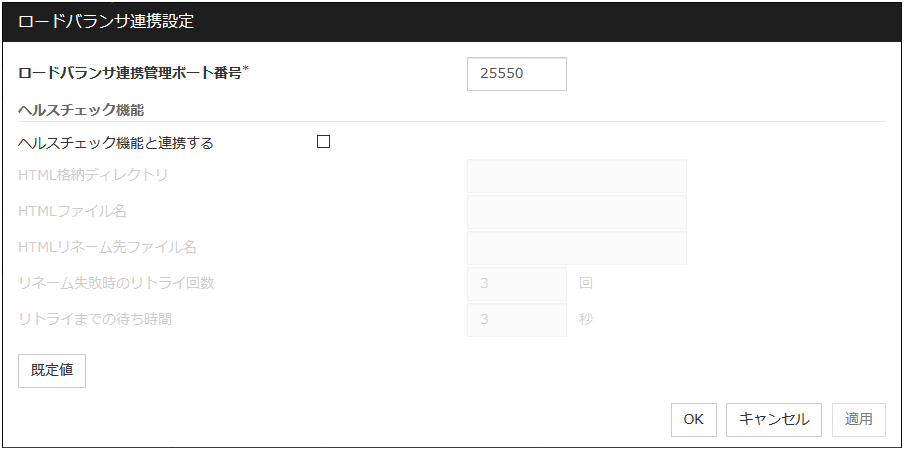
ロードバランサ連携管理ポート番号(1~65535)
ロードバランサ連携機能にて使用するためのポート番号を設定します。クラスタ内のサーバにおいて、共通の設定となります。42424~61000は非推奨です。
ヘルスチェック機能と連携する
監視対象のJava VMの障害検出時、ロードバランサによるヘルスチェック機能を使用するかを設定します。
HTML格納ディレクトリ(255バイト以内)
ロードバランサによるヘルスチェック機能が使用するHTMLファイルが格納されているディレクトリを設定します。
HTMLファイル名(255バイト以内)
ロードバランサによるヘルスチェック機能が使用するHTMLファイル名を設定します。
HTMLリネーム先ファイル名(255バイト以内)
ロードバランサによるヘルスチェック機能が使用するHTMLリネーム先ファイル名を設定します。
リネーム失敗時のリトライ回数(0~5)
HTMLファイルのリネーム失敗時にリネームをリトライする回数を設定します。
リトライまでの待ち時間(1~60)
HTMLファイルのリネーム失敗時にリネームをリトライするまでのインターバルを設定します。
既定値
ロードバランサ連携管理ポート番号、ヘルスチェック機能と連携する、HTML格納ディレクトリ、HTMLファイル名、HTMLリネーム先ファイル名、リネーム失敗時のリトライ回数、リトライまでの待ち時間を既定値の設定に戻します。
ロードバランサ連携設定
ロードバランサ種別として[BIG-IP LTM]を選択し、[設定]ボタンを押すとロードバランサ連携設定入力のダイアログが表示されます。
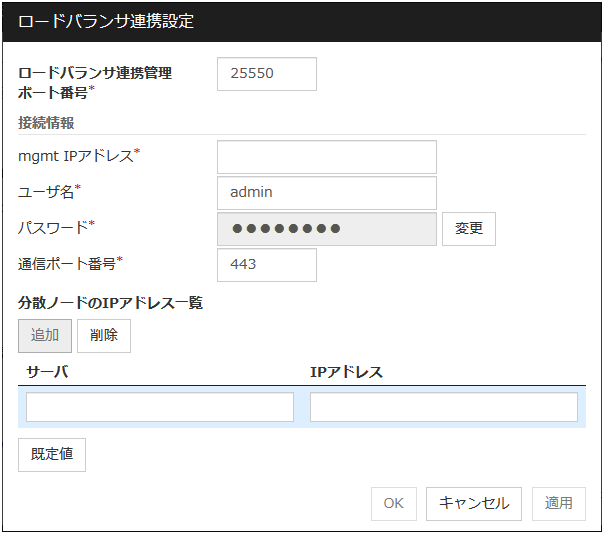
ロードバランサ連携管理ポート番号(1~65535)
ロードバランサ連携機能にて使用するためのポート番号を設定します。クラスタ内のサーバにおいて、共通の設定となります。42424~61000は非推奨です。
mgmt IPアドレス
BIG-IP LTMのIPアドレスを設定します。
管理ユーザ名(255バイト以内)
BIG-IP LTMの管理ユーザ名を設定します。
パスワード(255バイト以内)
BIG-IP LTMの管理ユーザパスワードを設定します。
通信ポート番号(1~65535)
BIG-IP LTMとの通信用ポート番号を設定します。
追加
分散ノードのサーバ名とIPアドレスを追加します。サーバ名はコンピュータ名、IPアドレスはBIG-IP Configration Utilityの[LocalTrafic]-[Pools:PoolList]-[該当のpool]-[Members] のMembersと同じ値を設定してください。変更する場合は、変更したい行を選択して、直接編集してください。
削除
分散ノードのサーバ名とIPアドレスを削除します。削除したい行を選択して、[削除]をクリックすると、選択していたサーバが削除されます。
既定値
ロードバランサ連携管理ポート番号、管理ユーザ名、通信ポート番号を既定値の設定に戻します。
2.2.20. クラウドタブ¶
クラウド環境で用いる機能を設定します。
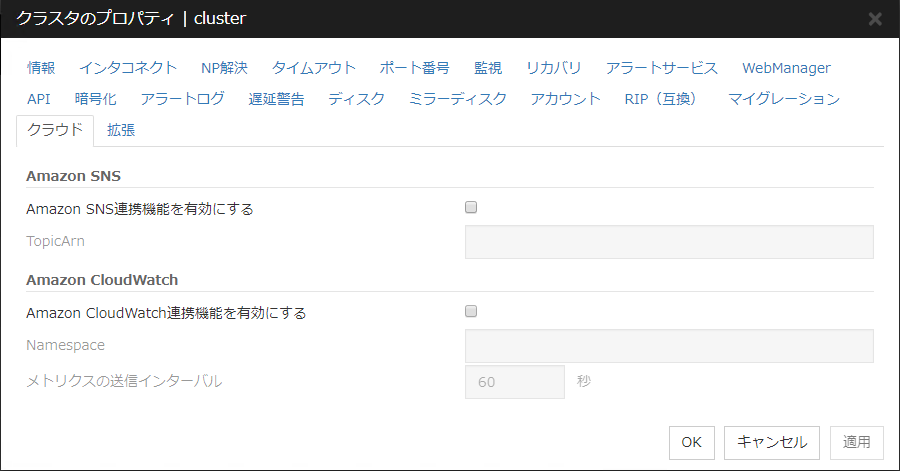
Amazon SNS連携機能を有効にする
Amazon SNS連携機能の設定をします。
TopicArn
Amazon SNS連携機能で使用するTopicArnを設定します。
Amazon CloudWatch連携機能を有効にする
Amazon CloudWatch連携機能の設定をします。
注釈
Amazon CloudWatch連携機能を使用する場合は、[Amazon CloudWatch連携機能を有効にする]をオンにし、対象となるモニタリソースの[監視(共通)]タブ-[監視処理時間メトリクスを送信する]の設定を有効にする必要があります。
Namespace
Amazon CloudWatch連携機能で使用するNamespaceを設定します。
メトリクスの送信インターバル
Amazon CloudWatchにモニタリソースの監視処理時間を送信する頻度を設定します。
2.2.21. 拡張タブ¶
その他のクラスタの機能を設定します。
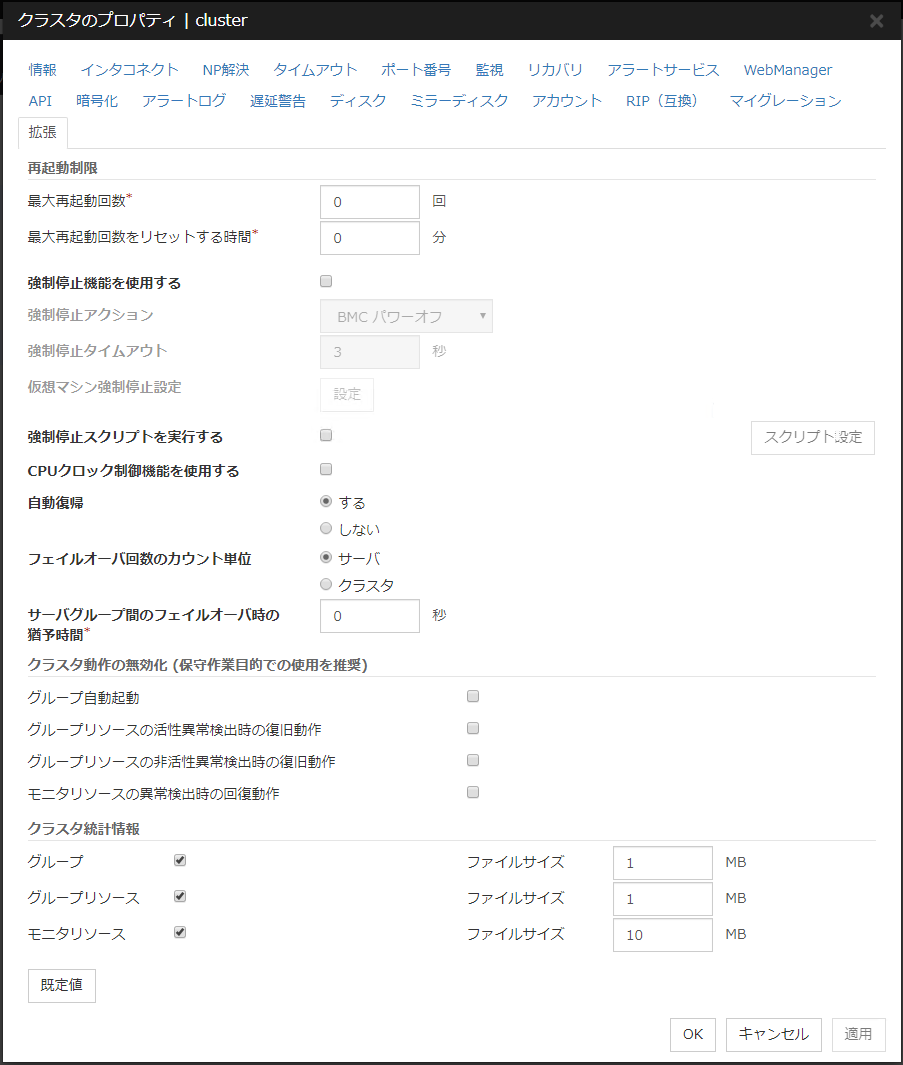
再起動制限
グループリソースとモニタリソースには、それぞれ異常検出時の最終動作として [OS 再起動]や [OS シャットダウン] が設定できます。これらを設定している場合、永遠に再起動を繰り 返してしまうことがあります。再起動の回数を設定することによって再起動の繰り返しを制限できます。
注釈
[最大再起動回数] が 1 以上に設定されている場合は、通常は[最大再起動回数をリセットする時間](既定値は0) は 1 以上に設定して使用します。 [最大再起動回数をリセットする時間] に 0 を設定した場合、再起動回数のカウントはリセットされません。再起動回数をリセットするには、clpregctrl コマンドを使用してください。
強制停止機能を使用する
強制停止機能の使用を設定します。
強制停止アクション
強制停止のアクションを指定します。
強制停止タイムアウト (0~99)
強制停止を実行するときのタイムアウトを設定します。上記のコマンドを実行した後、この設定値の経過後にフェイルオーバグループの活性処理を開始します。
仮想マシン強制停止設定
仮想マシン (ゲスト OS) の強制停止を設定します。[設定] をクリックすると [仮想マシン強制停止設定] のダイアログが表示されます。
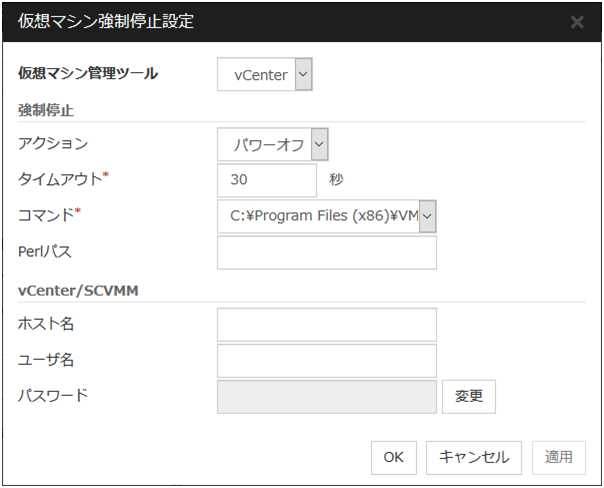
仮想マシン管理ツール
強制停止
C:\Perl64\bin\perl.exe
vCenter / SCVMM
注釈
パスワードには 「"(二重引用符)」 を使用しないでください。
強制停止スクリプトを実行する
強制停止スクリプトの実行を設定します。
スクリプト設定
強制停止スクリプトを設定します。[スクリプト設定] をクリックすると [スクリプトの編集] のダイアログボックスが表示されます。[スクリプト一覧] に規定のスクリプトファイル名 [forcestop.bat] が表示されます。
例:
"C:\Program Files\script.bat"また VB スクリプトを実行させるには下記のように入力してください。例:
cscript script.vbs各実行可能ファイルは、Cluster WebUI のクラスタ構成情報には含まれません。Cluster WebUI で編集やアップロードはできませんので、各サーバ上に準備する必要があります。注釈
追加するスクリプトのファイル名に 2 バイト文字は使用しないでください。追加するスクリプトのファイル名に「&(アンパサンド)」、「=(等号)」は使用しないでください。
CPU クロック制御機能を使用する
待機系サーバの CPU クロックを制御して省電力モードにする機能を使用するかどうかを設定します。CPU クロック制御機能を使用する場合、チェックボックスをオンに設定します。オフに設定すると CPU クロック制御機能は動作しません。参考
CPU クロック制御機能を使用した場合、フェイルオーバグループが活性しているサーバの CPU クロック数を最高 (high) に、フェイルオーバグループが停止しているサーバのクロック数を最低 (low) に設定します。コマンドで CPU クロック制御を行った場合は、フェイルオーバグループの起動/停止に関わらず、コマンドで変更された設定が優先されます。ただし、クラスタの停止/起動またはサスペンド/リジューム後には、コマンドで変更された設定は破棄され、CPU クロックはクラスタから制御されます。注釈
CPU クロック制御機能を使用する場合、BIOS の設定でクロックの変更が可能になっていることと、CPU が Windows OS の電源管理機能によるクロック制御をサポートしている ことが必要となります。
注釈
CPU クロック制御機能により CPU クロックを変更した状態で、チェックボックスをオフにして CPU クロック制御機能を使用しない設定に変更した場合、CPU クロックは元の状態に戻りません。この場合、以下の方法により CPU クロックレベルを既定値に戻してください。[コントロールパネル] の [電源オプション]→[電源プランの選択またはカスタマイズ]で [バランス] を選択してください。
自動復帰
クラスタシャットダウンやクラスタ停止以外の方法でサーバを停止した場合やクラスタシャットダウンやクラスタ停止が正常に終了しなかった場合に、次回OS起動時にダウン後再起動状態のクラスタサービスを自動で復帰するかどうかを設定します。
フェイルオーバ回数のカウント単位
フェイルオーバ回数のカウント単位を、サーバ と クラスタ から選択します。
サーバグループ間のフェイルオーバ時の猶予時間 (0~99999)
サーバグループ間の自動フェイルオーバ時に、指定した時間だけフェイルオーバの開始を待ち合わせます。サーバダウンを検出してから、猶予時間経過後にフェイルオーバが実行されます。
0 を指定した場合は待ち合わせを行いません。
クラスタ動作の無効化
注釈
以下の動作は、モニタリソース異常検出による回復動作の無効化の対象にはなりません。
ディスクRW監視リソースのストール異常検出時動作
ユーザ空間監視リソースのタイムアウト発生時動作
外部連携監視リソースの回復動作
クラスタ統計情報
グループのフェイルオーバに要した時間やリソースの活性処理時間などクラスタの動作に関する情報を採取し、参照することができます。
詳細は 『メンテナンスガイド』 - 「保守情報」 - 「クラスタ統計情報採取機能」 を参照してください。
注釈
クラスタ統計情報のファイルサイズに設定可能な値は以下の通りです。
既定値
既定値に戻すときに使用します。[既定値] をクリックすると全ての項目に既定値が設定されます。
2.3. Servers プロパティ¶
Servers のプロパティでは、全サーバに関する設定情報を扱います。
2.3.1. マスタサーバタブ¶
サーバの優先順位を設定します。登録されている全てのサーバが表示されています。マスタサーバとはクラスタ構成情報のマスタを持つサーバです。また、最も優先順位の高いサーバです。
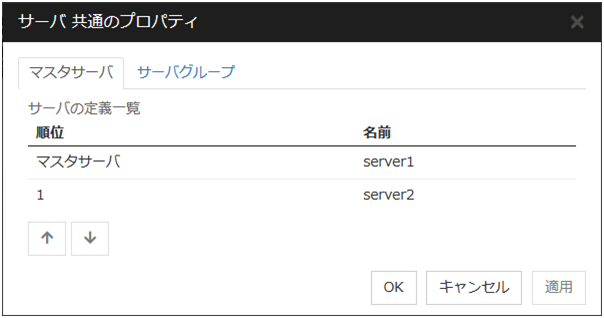
順位
サーバの優先順位を変更する場合に使用します。サーバの定義一覧から変更したいサーバを選択して、矢印をクリックしてください。選択行が移動します。
2.3.2. サーバグループタブ¶
サーバグループを設定します。
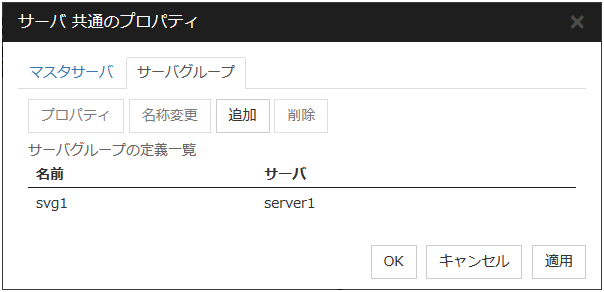
追加
サーバグループを追加します。追加するためのウィザード画面が表示されます。詳細は『インストール&設定ガイド』の「クラスタ構成情報を作成する」 - 「クラスタ構成情報の作成手順」 - 「クラスタの作成」を参照してください。
削除
選択されているサーバグループが削除されます。選択されているサーバグループがフェイルオーバグループの起動サーバの設定に使用されている場合、削除できません。
名称変更
選択しているサーバグループ名の変更ダイアログボックスが表示されます。
下記の入力規則があります。
OS で設定可能な TCP/IP のホスト名と同じ規則があります。
最大 31 文字 (31 バイト) までです。
文字列先頭と文字列末尾にハイフン (-) とスペースは使えません。
文字列全て数字の場合は使用できません。
サーバグループで一意 (英大文字・小文字の区別なし) な名前を入力してください。
プロパティ
選択しているサーバグループのプロパティを表示します。
サーバグループの設定
名前
サーバグループ名を表示しています。
追加
起動可能なサーバを追加する場合に使用します。[利用可能なサーバ] から追加 したいサーバを選択して、[追加] をクリックします。起動可能なサーバに追加されます。
削除
起動可能なサーバを削除する場合に使用します。[起動可能なサーバ] から削除 したいサーバを選択して、[削除] をクリックします。利用可能なサーバに追加されます。
順位
起動可能なサーバの優先順位を変更する場合に使用します。[起動可能なサーバ] から変更したいサーバを選択して、矢印をクリックします。選択行が移動します。
サーバ
サーバグループに属しているサーバ名を表示しています。
2.4. サーバプロパティ¶
サーバのプロパティでは、クラスタを構成する各サーバにおける固有の設定を行います。
2.4.1. 情報タブ¶
サーバ名の表示、コメントの登録、変更を行います。
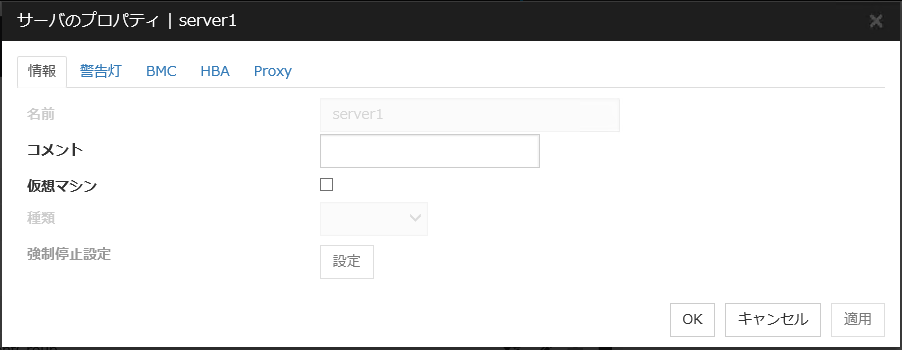
名前
サーバ名を表示しています。ここでは名前の変更はできません。
コメント (127 バイト以内)
サーバのコメントを設定します。半角英数字のみ入力可能です。
仮想マシン
このサーバが仮想マシン (ゲスト OS) であるかどうかを指定します。
種類
仮想化基盤の種類を指定します。
強制停止設定
仮想マシン (ゲスト OS) の情報を設定します。[設定] をクリックすると [仮想マシン名の入力] のダイアログが表示されます。
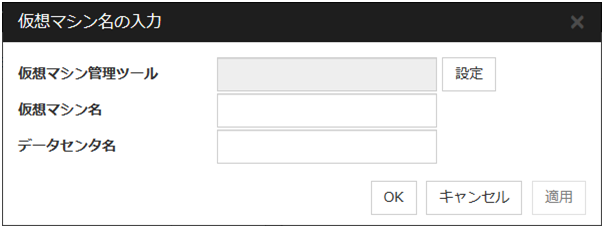
仮想マシン管理ツール
仮想マシン (ゲスト OS) を管理する仮想マシン管理ツールを設定します。[設定] をクリックすると [仮想マシン強制停止設定] のダイアログが表示されます。[仮想マシン強制停止設定]の詳細は、「 拡張タブ 」を参照してください。
仮想マシン名 (80 バイト以内)
仮想マシン (ゲスト OS) 名を設定します。
注釈
仮想マシン名には 「"(二重引用符)」 や 「%(パーセント記号)」 を使用しないでください。
データセンタ名 (80 バイト以内)
仮想マシン (ゲスト OS) を管理するデータセンタ名を設定します。
注釈
データセンタ名には 「"(二重引用符)」 や 「%(パーセント記号)」 を使用しないでください。
2.4.2. 警告灯タブ¶
ネットワークで制御する警告灯 (当社指定) の IP アドレスを設定します。

追加
警告灯の IP アドレスを追加する場合に使用します。[追加] を選択すると [警告灯の入力] ダイアログボックスが表示されます。
削除
警告灯の IP アドレスを削除する場合に使用します。[削除] を選択すると一覧から警告灯の情報が削除されます。
番号
現在、警告灯は1つしか登録できないため、矢印は使用できません。
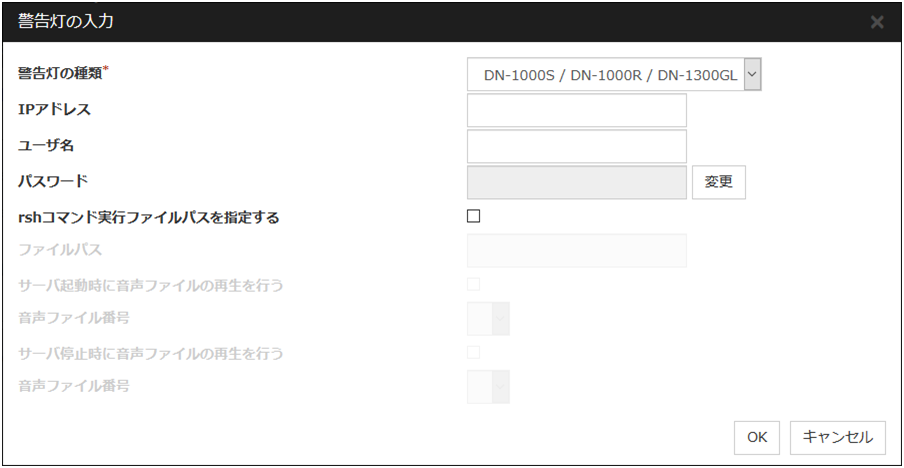
警告灯の種類
使用する警告灯の型番を選択してください。型番に対応する製品は以下になります。
型番
製品名
DN-1000S/DN-1000R/DN-1300GL
警子ちゃんミニ/警子ちゃんII/警子ちゃん 3G
DN-1500GL
警子ちゃん 4G
NH-FB シリーズ/NH-FB1 シリーズ
ネットワーク監視表示灯
NH-FV1 シリーズ
MP3 再生ネットワーク監視表示灯
IP アドレス (80 バイト以内)
警告灯の IP アドレスを入力します。
注釈
サーバ 1 台につき警告灯が 1 台必要です。 同一の警告灯の IP アドレスを複数のサーバに設定しないでください。
ユーザ名
警告灯の制御を行う際に使用するサーバ上の実行アカウントのユーザ名を入力します。
また、rsh コマンドのリモートユーザ名にはここで設定したユーザ名が使用されます。
パスワード
警告灯の制御を行う際に使用するサーバ上の実行アカウントのパスワードを入力します。
注釈
ユーザ名に Administrator、パスワードにAdministrator のパスワードを必ず入力してください。
rsh コマンド実行ファイルパスを指定する
ファイルパス
警告灯の制御を行う際に使用する rsh コマンドのフルパスを入力します。指定例:C:\WINDOWS\system32\rsh.exe
音声ファイルの再生
音声ファイル再生の設定は、警告灯の種類で DN-1500GL, NH-FV1 を選択した場合に有効になります。音声ファイル再生の設定後に警告灯の種類を DN1500GL, NH-FV1 以外に変更した場合、音声ファイル再生の設定は無効となります。
サーバ起動時に音声ファイルの再生を行う
音声ファイル番号 (DN1500GL:01~20, NH-FV1 シリーズ:01~70)
サーバ起動時に再生する音声ファイル番号を設定します。
サーバ停止時に音声ファイルの再生を行う
音声ファイル番号 (DN1500GL:01~20, NH-FV1 シリーズ:01~70)
サーバ停止時に再生する音声ファイル番号を設定します。
編集
警告灯の設定を編集する場合に使用します。
2.4.3. BMCタブ¶
強制停止機能、筐体 ID ランプ連携機能を使用するときに BMC のマネージメント用 LAN ポートの設定をします。
各サーバに対して 1 つの設定をします。
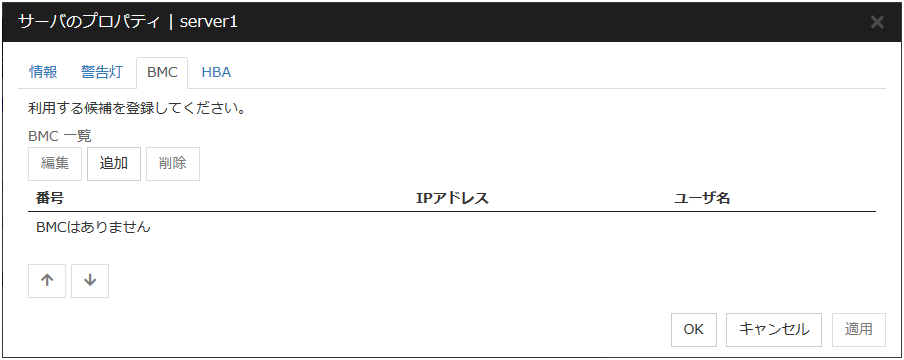
追加
新規に設定する場合に使用します。[追加] を選択すると [BMCの入力] ダイアログ ボックスが表示されます。

IP アドレス (80 バイト以内)
BMC のマネージメント用 LAN ポートに設定している IP アドレスを入力します。
ユーザ名 (255 バイト以内)
BMC に設定されている IPMI のユーザ名のうち Administrator 権限を持っている ユーザ名を入力します。入力をしない場合には [hwreset] コマンド、[alarms] コマンド、[ireset] コマンド、[ialarms] コマンドを実行するときにユーザ名の引数を設定しません。実際に有効なユーザ名の長さは、[hwreset] コマンド、[alarms] コマンド、[ireset] コマンド、[ialarms] コマンドやサーバの BMC の仕様に依存します。
パスワード (255 バイト以内)
上記で設定したユーザのパスワードを入力します。実際に有効なユーザ名の長さは、[hwreset] コマンド、[alarms] コマンド、[ireset] コマンド、[ialarms] コマンドやサーバの BMC の仕様に依存します。IPMI のユーザ名、パスワードの設定方法については、サーバのマニュアルなどを参照 してください。
強制停止アクション (255 バイト以内)
点滅 (255 バイト以内)
消灯 (255 バイト以内)
削除
設定を削除する場合に使用します。削除したい設定を選択して、[削除] をクリックしてください。
編集
変更する場合に使用します。変更したい設定を選択して、[編集] をクリックしてください。 [BMCの入力] ダイアログボックスが表示されます。異機種のサーバでクラスタを構成する場合、BMC 機能が搭載されていないサーバがある場合には、BMC 機能が搭載されていないサーバの BMC タブは設定しないでください。このような構成の場合、筐体 ID ランプ連携、強制停止機能が動作すると BMC のアクションに失敗した旨のアラートが表示されます。
2.4.4. HBA タブ¶
共有ディスクを接続する HBA を設定します。
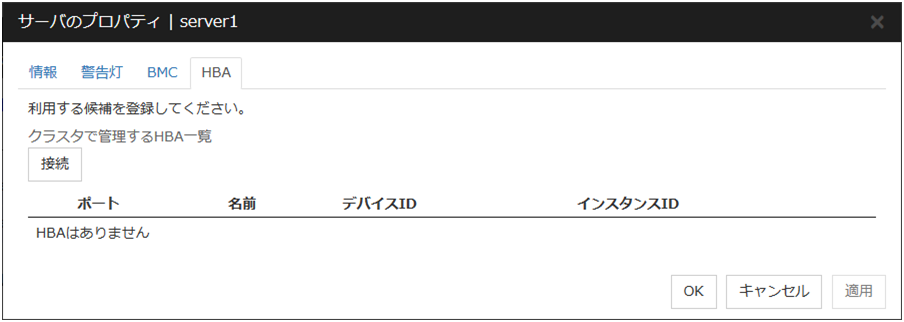
クラスタで管理する HBA 一覧
共有ディスクへのアクセス制限を設定します。チェックボックスをオンにすると、次回 OS起動時に HBA に接続された全てのディスクへのアクセスが制限されます。データ保護のため共有ディスクを接続する HBA のチェックボックスをオンに設定する必要があります。
HBA 一覧が表示されていない場合は [接続] でHBA一覧を表示できます。
重要
ここでチェックボックスがオンになっていない HBA に共有ディスクを接続しないでください。またチェックボックスがオンになっていても設定後、OS の再起動を行って いない場合も共有ディスクを接続しないでください。共有ディスク上のデータが破壊される可能性があります。
重要
共有ディスクを接続する HBA 以外はチェックボックスをオンにしないでください。OS がインストールされているシステムパーティションなどにアクセス制限を行った場合、OS が起動しなくなる可能性があります。
重要
ミラーディスクリソースを使用する場合、ミラーリング対象の内蔵ディスクが接続された HBA のチェックボックスをオンにしないでください。ミラーディスクリソースの起動に失敗します。
クラスタ管理から除外するパーティション
[クラスタで管理する HBA 一覧] で設定した HBA に共有ディスク以外のディスクが接続されている場合、そのディスク上のパーティションを登録します。この一覧に登録されたパーティションに対してはアクセスが制限されません。
重要
原則として複数のサーバからアクセス可能な共有ディスク上のパーティションを登録しないでください。共有ディスク上のデータが破壊される可能性があります。
接続
サーバに接続して HBA 情報を取得します。
追加
アクセス制限を行わないパーティションを [クラスタ管理から除外するパーティション] に追加 します。
削除
選択したパーティションを [クラスタ管理から除外するパーティション] から削除します。
2.4.5. Proxy タブ¶
Proxy情報を設定します。
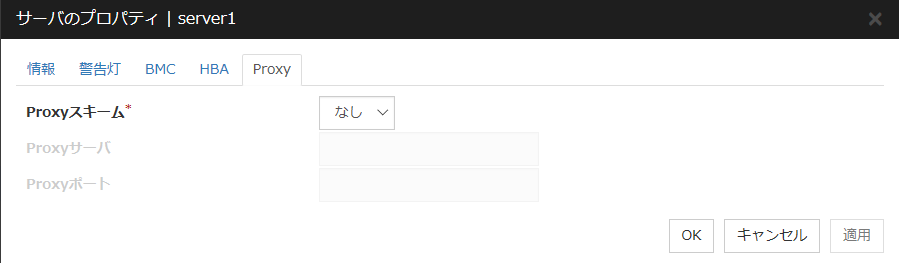
Proxyスキーム
使用するプロトコルを設定します。
なし : Proxyを使用しない
HTTP : HTTPを使用する
Proxyサーバ
接続先のDNSホスト名またはIPアドレスを設定します。
Proxyポート
接続先のポート番号を設定します。
2.5. グループプロパティ¶
詳細は本ガイドの「3. グループリソースの詳細」を参照してください。
2.6. グループリソースプロパティ¶
詳細は本ガイドの「3. グループリソースの詳細」を参照してください。
2.7. モニタリソースプロパティ¶
詳細は本ガイドの「4. モニタリソースの詳細」を参照してください。
2.8. パラメータ一覧¶
Cluster WebUIで設定可能なパラメータと既定値を以下の表に示します。パラメータを変更した場合のサーバへの反映方法を [1]-[8] で表し、該当欄に "O" を示します。
優先順位 |
反映方法 |
|---|---|
1 |
クラスタシャットダウン・再起動 |
2 |
クラスタの停止・再開 |
3 |
クラスタのサスペンド・リジューム |
4 |
グループの停止・再開
(リソースの停止・再開)
|
5 |
Information Base サービス再起動 |
6 |
WebManager サーバの停止・再開
アラートログの停止・再開
|
7 |
API サービス再起動 |
8 |
アップロードのみ |
新規作成の場合は『インストール&設定ガイド』を参照してください。
2.9. 登録最大数一覧¶
Version |
登録最大数 |
|
|---|---|---|
クラスタ |
12.00 以降 |
1 |
サーバ |
12.00 以降 |
32 |
サーバグループ |
12.00 以降 |
9 |
グループ |
12.00 以降 |
128 |
グループリソース (1グループにつき) |
12.00 以降 |
512 |
モニタリソース |
12.00 以降 |
384 |
ハートビートリソース |
12.00 以降 |
16 |
BMC ハートビートリソース |
12.00 以降 |
1 |
Witness ハートビートリソース |
12.10 以降 |
1 |
ネットワークパーティション解決リソース |
12.00 以降 |
64 |
ミラーディスクリソースとハイブリッドディスクリソースの合計 (1クラスタにつき) |
12.00 以降 |
22 |
ミラーディスクコネクト |
12.00 以降 |
16 |
システム監視リソース |
12.00 以降 |
1 |
プロセスリソース監視リソース |
12.10 以降 |
1 |